Veiligheid
Veiligheid
Verklaring veiligheidsaanwijzingen
WAARSCHUWING!
Duidt op een onmiddellijk dreigend gevaar
Wanneer dit gevaar niet wordt vermeden, heeft dit de dood of zwaar lichamelijk letsel tot gevolg.
GEVAAR!
Duidt op een mogelijk gevaarlijke situatie
Wanneer deze situatie niet wordt vermeden, kan dit de dood of zwaar lichamelijk letsel tot gevolg hebben.
VOORZICHTIG!
Duidt op een situatie die mogelijk schade tot gevolg kan hebben
Wanneer deze situatie niet wordt vermeden, kan dit lichte of geringe verwondingen evenals materiële schade tot gevolg hebben.
OPMERKING!
Duidt op de mogelijkheid van minder goede resultaten en mogelijke beschadiging van de apparatuur
Veiligheid
Verklaring veiligheidsaanwijzingen
WAARSCHUWING!
Duidt op een onmiddellijk dreigend gevaar
Wanneer dit gevaar niet wordt vermeden, heeft dit de dood of zwaar lichamelijk letsel tot gevolg.
GEVAAR!
Duidt op een mogelijk gevaarlijke situatie
Wanneer deze situatie niet wordt vermeden, kan dit de dood of zwaar lichamelijk letsel tot gevolg hebben.
VOORZICHTIG!
Duidt op een situatie die mogelijk schade tot gevolg kan hebben
Wanneer deze situatie niet wordt vermeden, kan dit lichte of geringe verwondingen evenals materiële schade tot gevolg hebben.
OPMERKING!
Duidt op de mogelijkheid van minder goede resultaten en mogelijke beschadiging van de apparatuur
Verklaring veiligheidsaanwijzingen
WAARSCHUWING!
Duidt op een onmiddellijk dreigend gevaar
Wanneer dit gevaar niet wordt vermeden, heeft dit de dood of zwaar lichamelijk letsel tot gevolg.
GEVAAR!
Duidt op een mogelijk gevaarlijke situatie
Wanneer deze situatie niet wordt vermeden, kan dit de dood of zwaar lichamelijk letsel tot gevolg hebben.
VOORZICHTIG!
Duidt op een situatie die mogelijk schade tot gevolg kan hebben
Wanneer deze situatie niet wordt vermeden, kan dit lichte of geringe verwondingen evenals materiële schade tot gevolg hebben.
OPMERKING!
Duidt op de mogelijkheid van minder goede resultaten en mogelijke beschadiging van de apparatuur
Algemeen
- het apparaat en andere bezittingen van de gebruiker;
- het efficiënt werken met het apparaat.
- beschikken over de juiste kwalificaties;
- deze gebruiksaanwijzing volledig lezen begrijpen en exact opvolgen.
De gebruiksaanwijzing moet worden bewaard op de plaats waar het apparaat wordt gebruikt.
Naast de gebruiksaanwijzing moet bovendien de overkoepelende en lokale regelgeving ter voorkoming van ongevallen en ter bescherming van het milieu worden nageleefd.
Voor alle aanwijzingen met betrekking tot veiligheid en gevaren op het apparaat geldt:- houd ze in leesbare toestand,
- beschadig ze niet,
- verwijder ze niet,
- dek ze niet af, plak ze niet af en overschilder ze niet.
De plaatsen waar de aanwijzingen met betrekking tot veiligheid en gevaren op het apparaat zijn aangebracht, vindt u in het hoofdstuk 'Algemeen' in de gebruiksaanwijzing van het apparaat.
Storingen die de veiligheid nadelig kunnen beïnvloeden, moeten zijn verholpen voordat het apparaat wordt ingeschakeld.
Omgevingsvoorwaarden
Gebruiken of opslaan van het apparaat buiten het aangegeven bereik geldt niet als beoogd gebruik. De fabrikant is niet aansprakelijk voor hieruit voortvloeiende schade.
Installatie en bediening mogen alleen plaatsvinden in gesloten en droge ruimtes.
Temperatuurbereik van de omgevingslucht:
- bij gebruik: -10 °C tot +40 °C (+14 °F tot +104 °F)
- bij transport en opslag: -20 °C tot +55 °C (-4 °F tot +131 °F)
Relatieve luchtvochtigheid:
- tot 50% bij +40 °C (+104 °F), niet condenserend
- tot 90% bij +20 °C (+68 °F), niet condenserend
Omgevingslucht: vrij van stof, zuren, corrosieve gassen of substanties enz.
Hoogte boven de zeespiegel: tot 2.000 m (6.500 ft)
Verplichtingen van de gebruiker
- de gebruiksaanwijzing te lezen en te begrijpen.
- op de hoogte zijn van de fundamentele voorschriften over arbeidsveiligheid en ongevallenpreventie, en vertrouwd zijn met de bediening van het apparaat,
- deze gebruiksaanwijzing hebben gelezen en begrepen, en dit door het zetten van hun handtekening hebben bevestigd,
- voldoende gekwalificeerd zijn voor de werkzaamheden en trainingen die zij uitvoeren.
Er moet regelmatig worden gecontroleerd of het personeel in voldoende mate veiligheidsbewust werkt.
Verplichtingen van het personeel
- de fundamentele voorschriften over arbeidsveiligheid en ongevallenpreventie na te leven,
- en deze gebruiksaanwijzing te hebben gelezen en begrepen.
Voordat u met het apparaat werkt of de werkplek verlaat, dient u na te gaan of er ook tijdens uw afwezigheid geen lichamelijk letsel of materiële schade kan ontstaan.
Netaansluiting
De lichtnetspanning en lichtnetfrequentie moeten overeenkomen met de gegevens op het kenplaatje.
Het apparaat mag alleen worden aangesloten op een correct geïnstalleerd, gezekerd en geaard stopcontact.
Als het apparaat wordt geleverd zonder standaard in de handel verkrijgbare kabels, zorg er dan voor dat de netstekker en kabel voldoen aan de nationale normen.
Een elektrische schok is per definitie levensgevaarlijk en kan dodelijk zijn. Het installeren en aansluiten van de netstekker mag alleen door getraind vakpersoneel worden uitgevoerd.
Leg de netkabel zo dat er geen risico op letsel door de kabel bestaat (struikelgevaar enz.) en schade aan de netkabel uitgesloten is.
Gevaar door netstroom
Een elektrische schok is per definitie levensgevaarlijk en kan dodelijk zijn.
Alle kabels en leidingen moeten goed zijn bevestigd, onbeschadigd en geïsoleerd zijn, en een voldoende dikke kern hebben. Loszittende verbindingen, door hitte aangetaste of beschadigde kabels/leidingen, en kabels/leidingen met een te dunne kern direct vervangen.
Wikkel kabels en leidingen niet om uw lichaam of om lichaamsdelen.
Alleen getraind vakpersoneel mag reparatiewerkzaamheden uitvoeren (bijvoorbeeld het openen van het apparaat). Als er een defect optreedt, trek dan onmiddellijk de netstekker uit het stopcontact en laat de reparatie uitvoeren door getraind, gespecialiseerd vakpersoneel.
- Reparaties mogen alleen worden uitgevoerd als het apparaat spanningsvrij is.
- Gebruik alleen originele vervangingsonderdelen.
- De netstekker alleen in uitgeschakelde toestand eruit trekken.
EMV-apparaatclassificaties
Het apparaat is een installatie van emissieklasse B.
Apparaten van emissieklasse B- zijn alleen bedoeld voor gebruik in of in de onmiddellijke nabijheid van woonwijken, bedrijfsparken en industrieterreinen,
- kunnen in andere gebieden leidinggebonden storingen of storingen door straling veroorzaken.
In uitzonderlijke gevallen kan er, ondanks het naleven van de emissiegrenswaarden, sprake zijn van beïnvloeding van het geëigende gebruiksgebied (bijvoorbeeld als zich op de installatielocatie gevoelige apparatuur bevindt of als de installatielocatie is gelegen in de nabijheid van radio- of televisieontvangers).
In dit geval is de gebruiker verplicht adequate maatregelen te treffen om de storing op te heffen.
- Veiligheidsvoorzieningen
- Netkabels, signaalkabels en kabels voor gegevensoverdracht
- Installaties voor elektronische gegevensverwerking en telecommunicatie
- Meet- en kalibratie-installaties
- Netvoeding
- Gebruik uitsluitend de meegeleverde stroomkabels.
- Als er, ondanks reglementaire netaansluiting, elektromagnetische storingen optreden, tref dan extra maatregelen (gebruik bijvoorbeeld een geschikt netfilter).
- Geen wijzigingen aan het apparaat
- Wijzigingen aan het apparaat zonder overleg met de fabrikant kunnen leiden tot het verlies van de gebruiksvergunning.
- Als er een vermoeden bestaat dat het apparaat schadelijke interferentie kan veroorzaken bij de ontvangst van televisie- of radiosignalen of bij de werking van een andere installatie:
- Bevestig dat het apparaat een storingsbron is door het in en uit te schakelen.
- Als het apparaat wordt geïdentificeerd als een storingsbron, elimineer dan de storing met behulp van de onderstaande storingsonderdrukkingsmaatregelen.
- Storingsonderdrukkingsmaatregelen
- Scherm andere installaties in de omgeving af.
- Plaats het apparaat op grotere afstand van de betreffende ontvanger.
- Draai het apparaat weg van de betreffende ontvanger.
- Richt de antenne van de betreffende ontvanger anders.
- Sluit het apparaat aan op een ander stopcontact, zodat het apparaat en de betreffende ontvanger verschillende stroomkringen gebruiken.
- Sluit het apparaat alleen aan op een geaard stopcontact. Het verwijderen van de aarding kan de hoogfrequente straling verhogen en een elektrische schok of de dood veroorzaken. Gebruik geen AC-adapterstekkers of verlengkabels.
- Als de bovenstaande maatregelen geen blijvende oplossing bieden, neem dan contact op met de fabrikant of getraind vakpersoneel.
Verklaring voor Canadese bedrijfsleven
- Dit apparaat mag geen schadelijke storingen veroorzaken.
- Dit apparaat moet alle ontvangen interferentie accepteren, inclusief interferentie die een ongewenste werking kan veroorzaken.
VOOR MOBIELE APPARATEN (> 20 cm / laag vermogen)
Uitleg over blootstelling aan straling, met uitzondering van de XR-headset:
Dit apparaat voldoet aan de ISED-blootstellingslimieten voor straling die zijn vastgesteld voor een ongecontroleerde omgeving. Dit apparaat moet worden geïnstalleerd en gebruikt met een minimale afstand van 20 cm tussen de stralingsbron en uw lichaam.
- De antenne moet worden geïnstalleerd en gebruikt met een minimale afstand van 20 cm tussen de antenne en de gebruikers.
- De zendermodule mag niet in de buurt van een andere zender of antenne worden geplaatst.
- Goedkeuring van de module is alleen geldig als de module wordt geïnstalleerd in de geteste host of een compatibele reeks hosts die vergelijkbare hoogfrequentie-blootstellingskenmerken hebben met een gelijke of grotere antenneafstand.
Zolang aan de 3 bovenstaande voorwaarden wordt voldaan, is er geen verdere zendertest nodig. De OEM-integrator is echter nog steeds verantwoordelijk voor het testen van het eindproduct op eventuele aanvullende conformiteitsvereisten die vereist zijn als deze module is geïnstalleerd. De gebruiksaanwijzing voor de eindgebruiker moet alle vereiste wettelijke informatie en waarschuwingen bevatten, zoals beschreven in deze gebruiksaanwijzing.
OPMERKING!
Er kunnen elektromagnetische storingen optreden door verkeerd gebruik van het apparaat.
Dit kan leiden tot een verminderde radio-ontvangst.
Het apparaat is uitsluitend bedoeld voor gebruik binnen de frequentieband 5.150-5.250 MHz en voor gebruik in gesloten en droge ruimten om de kans op radiotechnische storingen bij mobiele satellietsystemen op hetzelfde kanaal te verminderen.
Voor apparaten met afneembare antennes moet de maximaal toegestane antenneversterking voor apparaten in de frequentiebanden 5.250-5.350 MHz en 5.470-5.725 MHz zodanig zijn dat de apparaten nog steeds voldoen aan de EIRP-grenswaarde (alleen afneembare antenne).
Voor apparaten met afneembare antennes moet de maximaal toegestane antenneversterking voor apparaten in de frequentiebanden 5.725-5.850 MHz zodanig zijn dat de apparaten nog steeds voldoen aan de EIRP-grenswaarde (alleen afneembare antennes).
Indien van toepassing moeten het antennetype, het antennemodel en de ongunstigste hellingshoek duidelijk worden aangegeven om te voldoen aan de EIRP-voorschriften voor het hoogtemasker in punt 6.2.2.3.
Bijzondere gevaren
In brand- en explosiegevaarlijke ruimtes gelden bijzondere voorschriften.
- Neem de betreffende nationale en internationale bepalingen in acht.
Voer bij elke inbedrijfstelling een visuele controle van de kabels en leidingen uit.
Dimensioneer de netbeveiliging volgens de informatie in de technische gegevens.
Houd ventilatieopeningen altijd vrij. Zorg voor minimaal 0,5 m (19,69 in.) vrije ruimte rond het apparaat.
Bij gebruik mag de omgevingstemperatuur niet hoger zijn dan +40 °C (+104 °F) en niet lager dan -10 °C (+14 °F).
Bij transport en opslag mag de omgevingstemperatuur niet hoger zijn dan +55 °C (+131 °F) en niet lager dan -20 °C (-4 °F).
Het is niet toegestaan om het apparaat te verplaatsen of de opstelpositie te wijzigen door aan de netkabel te trekken. Schakel het apparaat uit voordat u het optilt of verplaatst.
Verplaats het apparaat niet met een kraan. Als het apparaat een draaggreep of draagriem heeft, mag handmatige verplaatsing alleen plaatsvinden met behulp van deze draaggreep of draagriem.
Om rugletsel te voorkomen, dient u de gewichtsinformatie in de technische gegevens in acht te nemen. Gebruik indien nodig een onderstel of gebruik een geschikt aantal personen om te tillen.
Bij incorrecte plaatsing bestaat er gevaar voor lichamelijk letsel en materiële schade door kantelen of omvallen van het apparaat. Laat het apparaat alleen door getraind vakpersoneel op een stevige, horizontale ondergrond plaatsen.
Gebruik het apparaat niet als u vermoeid bent of onder invloed bent van alcohol, medicijnen of drugs. Onoplettendheid kan leiden tot ernstig lichamelijk letsel.
Veiligheidsmaatregelen op de opstelplaats en bij transport
Houd u bij het transport van het apparaat aan de geldende nationale en regionale richtlijnen en voorschriften ter voorkoming van ongevallen. Dit geldt met name voor de richtlijnen met betrekking tot potentiële gevaren bij verzending en transport.
Transporteer het apparaat uitsluitend in de originele verpakking of in de meegeleverde gereedschapskoffer. De originele verpakking of de bijbehorende gereedschapskoffer is verkrijgbaar bij de fabrikant.
Actieve apparaten niet optillen of transporteren. Schakel apparaten altijd uit voordat u ze optilt of transporteert.
Zorg er door middel van instructies en controles binnen het bedrijf voor dat de omgeving van de werkplek altijd schoon en overzichtelijk is.
Na het transport en voorafgaand aan de installatie en inbedrijfstelling moet het apparaat visueel worden gecontroleerd op schade. Laat voorafgaand aan de installatie en inbedrijfstelling eventuele schade door getraind vakpersoneel repareren.
Veiligheidsmaatregelen bij normaal gebruik
- het apparaat en andere bezittingen van de gebruiker;
- het efficiënt werken met het apparaat.
Controleer ten minste een keer per week of het apparaat geen zichtbare schade vertoont en of het naar behoren werkt.
Veiligheidssymbolen
Apparaten met CE-aanduiding voldoen aan de eisen die in de richtlijnen voor laagspanningscompatibiliteit en elektromagnetische compatibiliteit worden gesteld (zoals de relevante productnormen van de normenreeks EN 60 974).
Fronius International GmbH verklaart hierbij dat het radiosysteem Welducation Simulator voldoet aan Richtlijn 2014/53/EU. De volledige tekst van de EU-conformiteitsverklaring is online beschikbaar op:
http://www.fronius.com
Apparaten die zijn voorzien van het CSA-testsymbool voldoen aan de eisen van de relevante Canadese en Amerikaanse normen.
Gegevensbescherming
- het maken van gegevensback-ups van de wijzigingen t.o.v. de fabrieksinstellingen
- het opslaan en bewaren van de persoonlijke instellingen
Auteursrecht
Het auteursrecht op deze handleiding berust bij de fabrikant.
De tekst en afbeeldingen komen overeen met de technische stand van zaken bij het ter perse gaan, wijzigingen voorbehouden.
Wij stellen uw suggesties voor verbeteringen en uw feedback over eventuele onjuistheden in de handleiding zeer op prijs.
Algemene informatie
Belangrijke opmerkingen over dit document
Doel van het document
Deze gebruiksaanwijzing beschrijft de functionaliteit, de installatie, de bediening en het onderhoud van de Welducation Simulator en de software Welducation Campus.
Dit document is bedoeld voor alle bevoegde personen die lesgeven of leren lassen en hiervoor het Welducation-trainingsconcept gebruiken. Het trainingsconcept bestaat uit de Welducation Simulator en de software Welducation Campus.
Belangrijke opmerkingen over dit document
Doel van het document
Deze gebruiksaanwijzing beschrijft de functionaliteit, de installatie, de bediening en het onderhoud van de Welducation Simulator en de software Welducation Campus.
Dit document is bedoeld voor alle bevoegde personen die lesgeven of leren lassen en hiervoor het Welducation-trainingsconcept gebruiken. Het trainingsconcept bestaat uit de Welducation Simulator en de software Welducation Campus.
Doel van het document
Deze gebruiksaanwijzing beschrijft de functionaliteit, de installatie, de bediening en het onderhoud van de Welducation Simulator en de software Welducation Campus.
Dit document is bedoeld voor alle bevoegde personen die lesgeven of leren lassen en hiervoor het Welducation-trainingsconcept gebruiken. Het trainingsconcept bestaat uit de Welducation Simulator en de software Welducation Campus.
FCC-regel
FCC
Dit apparaat voldoet aan de grenswaarden voor een apparaat uit klasse A, conform Deel 15 van de FCC-regels. Deze grenswaarden zijn bedoeld om redelijke bescherming tegen schadelijke storingen in woonomgevingen te bieden. Dit apparaat genereert en gebruikt hoogfrequente energie en kan schadelijke interferentie in de radiocommunicatie veroorzaken als het apparaat niet in overeenstemming met de instructies geïnstalleerd en gebruikt wordt. Er is echter geen garantie dat de interferentie in een bepaalde installatie niet optreedt.
- Ontvangstantenne uitlijnen of anders positioneren.
- Afstand tussen apparaat en ontvanger vergroten.
- Apparaat op een andere stroomkring aansluiten waarop de ontvanger niet aangesloten is.
- Voor hulp neemt u contact op met de leverancier of een deskundige radio- of tv-monteur.
Werkingsprincipe
Functiebeschrijving van software Welducation Campus
De software Welducation Campus maakt deel uit van een virtueel lassysteem om te leren lassen. Het lassysteem bestaat uit één of meerdere Welducation Simulatoren en de zelfstandig functionerende software Welducation Campus voor het beheren van de cursussen en leerinhouden. De AdminTool hierin wordt gebruikt om gebruikers, apparaten en licenties te beheren.
De theoretische basis wordt getraind in de software Welducation Campus. De praktische virtuele lastaken worden op de Welducation Simulator uitgevoerd. Externe eindapparaten zijn bedoeld om de software Welducation Campus te gebruiken, zoals de meegeleverde Fronius-tablet of smartphones, notebooks en pc's.
De trainers kunnen een trainingsprogramma samenstellen dat is afgestemd op de behoeften van de trainees. Dit bestaat uit theoretische inhoud en oefeningen met betrekking tot alle 3 de lasprocedures: MIG/MAG, TIG en staafelektrode. De software Welducation Campus biedt een overzicht van de leervorderingen van de trainees en ondersteunt beoordelingen.
De software wordt op een pc of mobiel apparaat uitgevoerd, bijvoorbeeld een meegeleverde tablet, notebook of smartphone.
Functiebeschrijving van software Welducation Campus
De software Welducation Campus maakt deel uit van een virtueel lassysteem om te leren lassen. Het lassysteem bestaat uit één of meerdere Welducation Simulatoren en de zelfstandig functionerende software Welducation Campus voor het beheren van de cursussen en leerinhouden. De AdminTool hierin wordt gebruikt om gebruikers, apparaten en licenties te beheren.
De theoretische basis wordt getraind in de software Welducation Campus. De praktische virtuele lastaken worden op de Welducation Simulator uitgevoerd. Externe eindapparaten zijn bedoeld om de software Welducation Campus te gebruiken, zoals de meegeleverde Fronius-tablet of smartphones, notebooks en pc's.
De trainers kunnen een trainingsprogramma samenstellen dat is afgestemd op de behoeften van de trainees. Dit bestaat uit theoretische inhoud en oefeningen met betrekking tot alle 3 de lasprocedures: MIG/MAG, TIG en staafelektrode. De software Welducation Campus biedt een overzicht van de leervorderingen van de trainees en ondersteunt beoordelingen.
De software wordt op een pc of mobiel apparaat uitgevoerd, bijvoorbeeld een meegeleverde tablet, notebook of smartphone.
Gebruikersconcept
Doelgroep
Het trainingsconcept, bestaande uit de software Welducation Campus en de Welducation Simulatoren, is gericht op alle geautoriseerde trainers en trainees die betrokken zijn bij het lesgeven in of trainen van de 3 lasprocessen MIG/MAG, TIG en staafelektrode. Een andere doelgroep zijn de beheerders van de software Welducation Campus.
Doelgroep
Het trainingsconcept, bestaande uit de software Welducation Campus en de Welducation Simulatoren, is gericht op alle geautoriseerde trainers en trainees die betrokken zijn bij het lesgeven in of trainen van de 3 lasprocessen MIG/MAG, TIG en staafelektrode. Een andere doelgroep zijn de beheerders van de software Welducation Campus.
Gebruiksvoorwaarden
OPMERKING!
Leerinhoud in de vorm van documenten met interne knowhow of inhoud die auteursrechtelijk beschermd is
Toegang door onbevoegden
Maak documenten die beschermd moeten worden, alleen toegankelijk voor bevoegde personen.
De fabrikant is niet aansprakelijk voor onvoldoende of onjuiste trainingsresultaten.
Gebruik overeenkomstig de bedoeling
Beoogd gebruik software
De software Welducation Campus, inclusief AdminTool, mag alleen worden gebruikt in overeenstemming met het beoogde gebruik.
De software is uitsluitend bedoeld voor lassimulaties met de inbegrepen hardware.
Elk ander of verdergaand gebruik wordt beschouwd als oneigenlijk gebruik.
De fabrikant is niet aansprakelijk voor schade die hieruit voortvloeit.
- Het volledig lezen en begrijpen van deze gebruiksaanwijzing,
- Het volledig lezen en begrijpen van alle waarschuwingen op de Welducation Simulator
Beoogd gebruik software
De software Welducation Campus, inclusief AdminTool, mag alleen worden gebruikt in overeenstemming met het beoogde gebruik.
De software is uitsluitend bedoeld voor lassimulaties met de inbegrepen hardware.
Elk ander of verdergaand gebruik wordt beschouwd als oneigenlijk gebruik.
De fabrikant is niet aansprakelijk voor schade die hieruit voortvloeit.
- Het volledig lezen en begrijpen van deze gebruiksaanwijzing,
- Het volledig lezen en begrijpen van alle waarschuwingen op de Welducation Simulator
Beoogd gebruik Welducation Simulator
Het apparaat is uitsluitend bestemd voor toepassingen overeenkomstig het beoogde gebruik en in overeenstemming met het gebruikersconcept.
Het apparaat is uitsluitend bedoeld voor lassimulaties met de door de fabrikant geleverde software en hardware.
Elk ander of verdergaand gebruik wordt beschouwd als oneigenlijk gebruik.
De fabrikant is niet aansprakelijk voor schade die hieruit voortvloeit.
- Het volledig lezen en begrijpen van deze gebruiksaanwijzing,
- Het volledig lezen en begrijpen van alle waarschuwingen op het apparaat
- Het zorgen voor de goede werking van alle systeemcomponenten
- Het tot stand brengen van de netaansluiting in overeenstemming met de informatie op het kenplaatje
- Het installeren in gesloten en droge ruimtes
- Het opstellen, monteren en in bedrijf stellen van het apparaat volgens de instructies in deze gebruiksaanwijzing.
- Zonder toestemming ombouwen
- Verkeerd hanteren
- Met andere programma's dan de software van de fabrikant gebruiken
- Bedienen, onderhouden of repareren ongeacht de gebruiksaanwijzing
- Gebruiken met andere randapparatuur dan bedoeld door de fabrikant.
Het apparaat is ontworpen voor gebruik in gesloten en droge ruimtes. De fabrikant is niet verantwoordelijk voor schade die ontstaat door gebruik in andere omgevingen.
De fabrikant is niet aansprakelijk voor onvoldoende of onjuiste trainingsresultaten.
Alle systeemcomponenten die gebruikt worden in verband met het trainingsconcept, zijn uitsluitend geschikt voor oefendoeleinden en zijn niet bedoeld voor gebruik in de levensechte lassituaties.
Let erop dat de Welducation Simulator en alle daarmee verbonden componenten alleen binnen het toegestane werkbereik worden gebruikt.
Software Welducation Campus
Gegevensopslag
- Offline: Standalone
Gegevens worden lokaal opgeslagen. - Online: Cloud
Gegevens worden in de cloud opgeslagen.
Gegevensopslag
- Offline: Standalone
Gegevens worden lokaal opgeslagen. - Online: Cloud
Gegevens worden in de cloud opgeslagen.
Privacyverklaring
Met betrekking tot de privacyverklaring zijn de bepalingen van de AVG van toepassing.
Het privacybeleid van de fabrikant is beschikbaar op https://www.fronius.com/de-at/austria/datenschutzerklaerung
Veiligheidsaanwijzingen
Als u de software Welducation Campus gebruikt, volg dan de veiligheidsaanwijzingen in deze gebruiksaanwijzing.
De klant is verantwoordelijk voor het volgende:- Het veilig inrichten van de werkplek voor de praktijkoefeningen
- Het naleven van de veiligheidsaanwijzingen in de gebruiksaanwijzing
OPMERKING!
Standaardwachtwoord
Onvoldoende bescherming door het standaardwachtwoord voor het aanmelden bij de AdminTool of bij de software Welducation Campus
Het standaardwachtwoord is alleen bedoeld voor de eerste aanmelding.
Wijzig het standaardwachtwoord om ongeoorloofde toegang of manipulatie te voorkomen.
Houd u bij het maken van het wachtwoord aan de volgende richtlijn:
minstens 8 tekens, hoofdletters en kleine letters
minstens 1 cijfer en 1 speciaal teken
geen umlauten
VOORZICHTIG!
Leerinhoud verwerken
Voorkom verwondingen en onvoldoende leersucces als volgt:
Voor de eerste oefeningen is het aan te raden om zittend te werken om recht te doen aan de veranderde perceptie van de ruimteomgeving bij het dragen van de XR-headset.
Lees en volg alle veiligheidsaanwijzingen in de gebruiksaanwijzing van de Welducation Simulator en de software Welducation Campus.
Software-updates
Als gevolg van updates kan de software functies bevatten die niet in deze gebruiksaanwijzing worden beschreven. Bovendien kunnen enkele afbeeldingen in geringe mate afwijken van de bedieningselementen in uw software. De werking van deze bedieningselementen is echter gelijk.
De implementatie van software-updates hangt af van de bedieningsvariant. Gedetailleerde informatie over de bedrijfsmodus vindt u in het hoofdstuk Software.
In de bedrijfsmodus "Cloud" wordt de software-update via de AdminTool uitgevoerd.
In de bedrijfsmodus "Standalone" worden de software-update ook via de AdminTool uitgevoerd, op voorwaarde dat de gebruiker toegang heeft tot internet.
Als er geen internettoegang beschikbaar is in de modus "Standalone", wordt de software-update via een USB-stick op de USB-aansluiting van de Welducation Simulator uitgevoerd.
Als er geen automatische software-update vooraf is geconfigureerd, of in het geval van software-update via een USB-stick, kunt u de huidige firmware-update vinden in het DownloadCenter bij het betreffende lastechniekproduct Welducation Simulator.
Trainingsconcept Welducation Simulator
Productoverzicht
- Welducation Simulator
- Aardekabel
- Fronius-tablet met hoes
- Tafelstandaard met magneethouder
- Werkstukken
- XR-headset
- Lastoorts of elektrodehouder
Productoverzicht
- Welducation Simulator
- Aardekabel
- Fronius-tablet met hoes
- Tafelstandaard met magneethouder
- Werkstukken
- XR-headset
- Lastoorts of elektrodehouder
Productconcept
- Weinig inspanning vereist voor de training. Geen verbruiksartikelen nodig (draadelektroden, beschermgas enz.).
- De trainees worden niet blootgesteld aan de gevaren van lassen (hitte, lasrook, lasspatten, lawaai enz.).
- De training vindt plaats met verhoogde intensiteit.
- De brandtijd van de vlamboog is vele malen langer dan bij traditionele trainingen.
- De trainer kan effectiever de trainees ondersteunen, over hun schouders meekijken en cruciale tips geven.
- Elk lasresultaat kan nauwkeurig worden geanalyseerd, bijvoorbeeld met betrekking tot de brandergeleiding, de naadvorming enz.
- De leervorderingen van de trainees worden gedocumenteerd en met elkaar vergeleken.
- De leerinhoud moet aan de behoeften worden aangepast.
- De verscheidenheid aan lastoortsen en werkstukken maakt de simulatie van talloze verschillende taken mogelijk.
De Welducation Simulator lijkt voor een groot deel op een echt lasapparaat wat betreft uiterlijk, bediening, interfaces en aansluitingen. Dit betekent dat de focus niet alleen op het lassen ligt, maar ook op het oefenen van de voorbereidende activiteiten.
Visualisatie
De XR-headset wordt gebruikt om de lassimulatie te visualiseren. De XR headset werkt volgens het principe van Augmented Reality. De trainees zien de lastoorts of de staafelektrode met de vlamboog en het werkstuk met de resulterende lasnaad als animatie. Voor een betere oriëntatie wordt de omgeving weergegeven als een echt camerabeeld, bijvoorbeeld van de eigen handen.
De XR-headset is uitgerust met een optische camera en een extra stereocamera voor het opnemen en integreren van de virtueel weergegeven objecten.
Functie- en leveringsomvang
De standaarduitrusting van de Welducation Simulator biedt een uitgebreid scala aan lasscenario's. Samen met de MIG/MAG-, TIG- en staafelektrodelasprocedures die kunnen worden geleerd, zorgt de verscheidenheid aan bijgeleverde virtuele werkstukken voor een gevarieerd, praktijkgericht trainingsaanbod.
Om het lassen zo realistisch mogelijk te oefenen, was het belangrijk dat ook de systeemcomponenten zo realistisch mogelijk werden gemodelleerd. De lastoorts en elektrodehouder komen qua gevoel en gewicht overeen met hun levensechte tegenhangers.
Zowel de aansluiting van de lastoorts of de elektrodehouder als de aardkabel voor het werkstuk wordt net als in het echt uitgevoerd.
- Weergaven voor de bedrijfsstatus
- Aansluitingen vergelijkbaar met een echt lasapparaat
- Netwerkinterfaces
- Interfaces voor externe weergaven zoals beamers en monitoren
- Bediening van de Welducation Simulator en de software Welducation Campus
- Optische camera:voor een levensecht beeld van de omgeving
- Trackingcamera:voor het weergeven van de virtuele trainingsweergave in het echte beeld
- HMD (Head Mounted Display):voor een volledige visualisering van de lassimulatie
- De visualisatie komt overeen met het perspectief van een echte lashelm, waarbij de weergaven in het gezichtsveld worden weergegeven, bijvoorbeeld voor lasstroom (A) en draadaanvoer (m/min).
Simulatie van veelvoorkomende lasprocedures met de volgende componenten:
- MIG/MAG-lastoorts
- TIG-lastoorts en materiaal
- Elektrodehouder en staafelektrode voor lassen met staafelektroden
- Alle aansluitingen en kabelverbindingen worden realistisch weergegeven.
- Ook de aardkabel met werkstukklem is beschikbaar.
Werkstukken:
T-naad, stuiknaad
Hoeknaad
Overlapnaad
Stompe naad
- I-naad
- Y-naad
- Oplassen
Buisverbinding
Buis-plaatverbinding- Diameter 80 mm
- T-naad, stuiknaad
- I-naad
- Y-naad
De volgende werkstukeigenschappen kunnen worden gesimuleerd:
- Materialen:
Staal
Chroom-nikkel
Aluminium - Gebruikelijke werkstukdiktes, bijvoorbeeld:
3 mm
6 mm
10 mm
Voor een flexibele realisatie van de meest uiteenlopende lasposities:
Tafelstandaard met magnetische houder voor vrij te kiezen bevestiging van de werkstukken
Voor ergonomische bediening bij gebruik van de XR-headset:
- Het interactiedoel verankert virtuele knoppen voor directe selectie van vaak benodigde menuopties met lastoorts of staafelektrode
- De virtuele knoppen kunnen overal worden geplaatst.
- Het interactiedoel is magnetisch en kan daarom onbeperkt aan metalen oppervlakken worden bevestigd.
Externe visualisatie:
- Aansluitmogelijkheid op de Welducation Simulator voor extra externe weergaven zoals beamers of monitoren
- geplaatst op de bovenkant van de Welducation Simulator
- stabiel op te hangen aan de handgreepbuis
- Opbergruimte, bijvoorbeeld voor
XR-headset of
interactiedoel - Extra houder voor lastoorts of elektrodehouder
Aanwijzingen op het apparaat
Op het apparaat bevinden zich waarschuwingen en veiligheidssymbolen. De waarschuwingen en veiligheidssymbolen mogen niet worden verwijderd of overschilderd. De instructies en symbolen waarschuwen voor een verkeerde bediening.
Veiligheidssymbolen: | |
Defecte apparaten niet met het huisvuil meegeven, maar volgens de geldende veiligheidsvoorschriften afvoeren. | |
Mogelijkheid van licht lichamelijk letsel en materiële schade door onjuiste bediening. | |
Onjuiste bediening en onjuist uitgevoerde werkzaamheden kunnen licht lichamelijk letsel en materiële schade veroorzaken. Alleen getraind vakpersoneel mag installatie-, reparatie- en onderhoudswerkzaamheden uitvoeren. U dient deze gebruiksaanwijzing volledig te lezen en te begrijpen. | |
Apparaten met CE-aanduiding voldoen aan de eisen die in de richtlijn voor laagspanningsverdraagzaamheid en elektromagnetische compatibiliteit worden gesteld. | |
Apparaten met UKCA-aanduiding voldoen aan de eisen in overeenstemming met de toepasselijke richtlijnen van het Verenigd Koninkrijk. | |
Apparaten met FCC-aanduiding voldoen aan de grenswaarden voor een digitaal apparaat uit klasse B, conform Deel 15 van de FCC-regels. Dit apparaat voldoet aan de grenswaarden voor een apparaat uit klasse A, conform Deel 15 van de FCC-regels. Deze grenswaarden zijn bedoeld om redelijke bescherming tegen schadelijke storingen in woonomgevingen te bieden. Dit apparaat genereert en gebruikt hoogfrequente energie en kan schadelijke interferentie in de radiocommunicatie veroorzaken als het apparaat niet in overeenstemming met de instructies geïnstalleerd en gebruikt wordt. Er is echter geen garantie dat de interferentie in een bepaalde installatie niet optreedt. Als dit apparaat schadelijke interferentie in radio's of televisietoestellen veroorzaakt die door het in- en uitschakelen van het apparaat kan worden vastgesteld, wordt de gebruiker aangeraden de interferentie met een of meer van de volgende maatregelen te verhelpen:
| |
Deel 15 van de FCC-regels is onderworpen aan de volgende 2 voorwaarden:
| |
Productupdates
Naar aanleiding van updates kunnen functies op uw apparaat beschikbaar zijn, die niet in deze gebruiksaanwijzing zijn beschreven. Bovendien kunnen enkele afbeeldingen enigszins afwijken van de bedieningselementen op uw apparaat.
Bedieningselementen en aansluitingen
Bedieningselementen, statusweergaven en aansluitingen op de Welducation Simulator
| (1) | Ventilatieopeningen: Apparaatkoeling |
| (2) | Aansluiting MIG/MAG-lastoorts: voor het aansluiten van de MIG/MAG-lastoorts |
| (3) | Opbergvak: bijv. voor het opbergen van de XR-headset en het interactiedoel Houder voor de lastoorts of elektrodehouder |
| (4) | Simulatie beschermgas: Draaiknop voor het simuleren van de instelling van de beschermgashoeveelheid door middel van een gasdrukregelaar De waarde wordt in de software Welducation Campus weergegeven. |
| (5) | Status-LED's groen, geel en rood *) |
| (6) | Aansluiting TMC (TIG Multi Connector): voor het aansluiten van een TIG-lastoorts met aansluiting TMC |
| (7) | (+)-stroombus met bajonetsluiting: Aansluiten van de aardleiding bij het TIG-lassen Aansluiten van de elektrode- of aardkabel bij het elektrodelassen (afhankelijk van elektrodetype) |
| (8) | (-)-stroombus met bajonetsluiting: Aansluiten van de aardkabel bij het MIG/MAG-lassen Aansluiten van een standaard TIG-lastoorts Aansluiten van de elektrode- of aardkabel bij het elektrodelassen (afhankelijk van elektrodetype) |
*) LED | Status |
|---|---|
Geen brandend statuslampje | Simulator is uitgeschakeld |
Groen knippert snel | Simulator wordt ingeschakeld |
Groen brandt | Simulator is volledig ingeschakeld en klaar voor gebruik |
Groen en geel branden | Taak op de simulator is gestart |
Geel brandt en geel knippert langzaam | Fout |
Geel knippert langzaam | Geen netwerk beschikbaar |
Groen knippert snel en geel brandt | 3D-simulatie starten/stoppen |
Groen knippert langzaam en geel brandt | 3D-simulatie is gestart |
Groen, geel en weer geel knipperen afwisselend na elkaar | Er vindt een update plaats |
Om een goede netwerkverbinding te garanderen: Als deze optie is ingesteld, deactiveer dan PoE (Power over Ethernet) voor de betreffende switchpoort.
| (9) | Netwerkaansluiting: LAN (RJ45) |
| (10) | HDMI-aansluiting: voor externe weergaven zoals beamers en monitoren |
| (11) | USB-aansluiting: Laden van een tablet Exporteren van gegevens Service-interface |
| (12) | Netschakelaar: In- en uitschakelen van de Welducation Simulator |
| (13) | WLAN-antenne |
| (14) | Aansluiting van de netkabel |
| (15) | Kartelschroef Vastmaken van de MIG/MAG-lastoorts |
Bedieningselementen, statusweergaven en aansluitingen op de Welducation Simulator
| (1) | Ventilatieopeningen: Apparaatkoeling |
| (2) | Aansluiting MIG/MAG-lastoorts: voor het aansluiten van de MIG/MAG-lastoorts |
| (3) | Opbergvak: bijv. voor het opbergen van de XR-headset en het interactiedoel Houder voor de lastoorts of elektrodehouder |
| (4) | Simulatie beschermgas: Draaiknop voor het simuleren van de instelling van de beschermgashoeveelheid door middel van een gasdrukregelaar De waarde wordt in de software Welducation Campus weergegeven. |
| (5) | Status-LED's groen, geel en rood *) |
| (6) | Aansluiting TMC (TIG Multi Connector): voor het aansluiten van een TIG-lastoorts met aansluiting TMC |
| (7) | (+)-stroombus met bajonetsluiting: Aansluiten van de aardleiding bij het TIG-lassen Aansluiten van de elektrode- of aardkabel bij het elektrodelassen (afhankelijk van elektrodetype) |
| (8) | (-)-stroombus met bajonetsluiting: Aansluiten van de aardkabel bij het MIG/MAG-lassen Aansluiten van een standaard TIG-lastoorts Aansluiten van de elektrode- of aardkabel bij het elektrodelassen (afhankelijk van elektrodetype) |
*) LED | Status |
|---|---|
Geen brandend statuslampje | Simulator is uitgeschakeld |
Groen knippert snel | Simulator wordt ingeschakeld |
Groen brandt | Simulator is volledig ingeschakeld en klaar voor gebruik |
Groen en geel branden | Taak op de simulator is gestart |
Geel brandt en geel knippert langzaam | Fout |
Geel knippert langzaam | Geen netwerk beschikbaar |
Groen knippert snel en geel brandt | 3D-simulatie starten/stoppen |
Groen knippert langzaam en geel brandt | 3D-simulatie is gestart |
Groen, geel en weer geel knipperen afwisselend na elkaar | Er vindt een update plaats |
Om een goede netwerkverbinding te garanderen: Als deze optie is ingesteld, deactiveer dan PoE (Power over Ethernet) voor de betreffende switchpoort.
| (9) | Netwerkaansluiting: LAN (RJ45) |
| (10) | HDMI-aansluiting: voor externe weergaven zoals beamers en monitoren |
| (11) | USB-aansluiting: Laden van een tablet Exporteren van gegevens Service-interface |
| (12) | Netschakelaar: In- en uitschakelen van de Welducation Simulator |
| (13) | WLAN-antenne |
| (14) | Aansluiting van de netkabel |
| (15) | Kartelschroef Vastmaken van de MIG/MAG-lastoorts |
Installatie
Voorinstellingen
Netwerkinstellingen
De nodige netwerkinstellingen moeten door IT-beheerders worden uitgevoerd, bijvoorbeeld in een bedrijfsnetwerk.
Gedetailleerde informatie hierover vindt u in de paragraaf Inbedrijfstelling bedieningsvariant "Cloud".
Voorinstellingen
Netwerkinstellingen
De nodige netwerkinstellingen moeten door IT-beheerders worden uitgevoerd, bijvoorbeeld in een bedrijfsnetwerk.
Gedetailleerde informatie hierover vindt u in de paragraaf Inbedrijfstelling bedieningsvariant "Cloud".
Netwerkinstellingen
De nodige netwerkinstellingen moeten door IT-beheerders worden uitgevoerd, bijvoorbeeld in een bedrijfsnetwerk.
Gedetailleerde informatie hierover vindt u in de paragraaf Inbedrijfstelling bedieningsvariant "Cloud".
Fabrieksinstelling bedrijfsmodus
De standaard leveringsstatus is altijd offline standalone.
De online cloud moet afzonderlijk worden ingesteld.
Voor installatie en ingebruikneming
Veiligheid
VOORZICHTIG!
Mogelijkheid van verkeerde bediening en verkeerd uitgevoerde werkzaamheden
Dit kan licht lichamelijk letsel en materiële schade veroorzaken.
Alleen getraind vakpersoneel mag alle werkzaamheden en functies die in dit document worden beschreven uitvoeren in overeenstemming met de geldende nationale en internationale normen.
Lees en begrijp de gebruiksaanwijzing, in het bijzonder de veiligheidsvoorschriften.
Volg de installatie-instructies.
Veiligheid
VOORZICHTIG!
Mogelijkheid van verkeerde bediening en verkeerd uitgevoerde werkzaamheden
Dit kan licht lichamelijk letsel en materiële schade veroorzaken.
Alleen getraind vakpersoneel mag alle werkzaamheden en functies die in dit document worden beschreven uitvoeren in overeenstemming met de geldende nationale en internationale normen.
Lees en begrijp de gebruiksaanwijzing, in het bijzonder de veiligheidsvoorschriften.
Volg de installatie-instructies.
Vereisten voor de installatielocatie
VOORZICHTIG!
Mogelijkheid van kantelende of vallende apparaten of systeemcomponenten
Dit kan licht lichamelijk letsel en materiële schade veroorzaken.
Zet de Welducation Simulator, de statieven en alle systeemcomponenten stabiel neer.
Zorg ervoor dat het interactiedoel en de virtuele werkstukken goed vastzitten.
OPMERKING!
Mogelijkheid van ontoelaatbare omgevingsvoorwaarden
Het systeem is ontworpen voor particulier gebruik. Gebruik van het systeem in een industriële omgeving kan tot storingen leiden. Dit kan materiële schade veroorzaken.
Het is zeer belangrijk dat u het volgende in acht neemt.
OPMERKING!
Mogelijkheid van gedeeltelijk afgedekte luchtinlaat- en uitlaatopeningen
Dit kan materiële schade veroorzaken.
Zorg voor minimaal 0,5 m (19,69 in.) vrije ruimte rond het apparaat.
- Gesloten, droge ruimte
- Stevige, horizontale en sterke ondergrond
- Vrije toegang tot het apparaat
- Het apparaat moet vrij zijn van transportschade en in perfecte staat verkeren
- Nooduitgangen
- Brandblusapparaten
- EHBO-sets
- Radiatoren
- Airco’s
- Zonneterrassen
- Krachtig zonlicht
- Stof- en vuilontwikkeling
- Regen en vochtigheid
- Sterk magnetisme of radiogolven
- Kou
Zorg ervoor dat de toegestane omgevingsvoorwaarden altijd worden nageleefd.
In ruimtes met een verhoogd risico op brand of explosie gelden bijzondere voorschriften. Houd u aan de geldende nationale en internationale bepalingen.
Wachttijd tot de stroomvoorziening weer tot stand is gebracht
OPMERKING!
Mogelijkheid van onvoldoende geacclimatiseerde componenten doordat het apparaat te vroeg op het elektriciteitsnet wordt aangesloten
Dit kan schade aan het apparaat veroorzaken.
Sluit het apparaat minimaal vier uur na voltooiing van de installatiewerkzaamheden aan op het elektriciteitsnet en schakel het daarna pas in.
Netaansluiting
Het apparaat is voor de op het kenplaatje aangegeven netspanning geschikt. Voor de beveiliging van de netvoedingskabel raadpleegt u de technische gegevens.
GEVAAR!
Mogelijkheid van een elektrische schok door beschadigde netvoedingskabels
Een elektrische schok kan lichamelijk letsel en materiële schade veroorzaken.
Voer bij elke inbedrijfstelling een visuele controle van alle kabels en leidingen van de Welducation Simulator uit.
GEVAAR!
Kortsluiting of een vlamboog in het apparaat kan brandgevaar veroorzaken
Er bestaat de mogelijkheid van lichamelijk letsel en materiële schade als gevolg van brand of brandwonden.
Dimensioneer de netbeveiliging volgens de informatie in de technische gegevens.
OPMERKING!
Mogelijkheid van een elektrische installatie met onvoldoende elektrische capaciteit
Dit kan materiële schade veroorzaken.
De netvoedingskabel en de beveiliging daarvan moeten overeenkomstig de aanwezige stroomvoorziening worden aangelegd.
De technische gegevens op het kenplaatje zijn van toepassing.
Systeemcomponenten installeren
LAN aansluiten
Voorafgaand aan het inschakelen van de Welducation Simulator:
Externe weergaven aansluiten
Voorafgaand aan het inschakelen van de Welducation Simulator:
Tafelstandaard
Posities en instelmogelijkheden
VOORZICHTIG!
Mogelijkheid van kantelende of vallende voorwerpen
Kantelende of vallende voorwerpen kunnen licht lichamelijk letsel en materiële schade veroorzaken.
Kies een stabiele en vlakke tafel/ondergrond om de tafelstandaard op te plaatsen.
Plaats de tafelstandaard zo dat deze stevig staat en niet kan kantelen of vallen.
Draai na het afstellen de stelschroeven op de tafelstandaard vast, zodat de tafelstandaard stabiel staat en het werkstuk kan dragen.
Zorg er bij het positioneren van het werkstuk op de magneethouder van de tafelstandaard voor dat het werkstuk stevig op de magneet rust.
Zorg ervoor dat de klem voor de aardkabel stevig vastzit.
De tafelstandaard wordt compleet met magneethouder geleverd. Het werkstuk blijft magnetisch aan de magneethouder van de tafelstandaard vastzitten. Bevestig de klem voor de aardkabel op een geschikte plaats aan de tafelstandaard.
- Draaien
- Zwenken
- in hoogte verstellen met telescopische verstelling
- Kogelgewricht voor elke oriëntatie van de werkstukhouder
Posities en instelmogelijkheden
VOORZICHTIG!
Mogelijkheid van kantelende of vallende voorwerpen
Kantelende of vallende voorwerpen kunnen licht lichamelijk letsel en materiële schade veroorzaken.
Kies een stabiele en vlakke tafel/ondergrond om de tafelstandaard op te plaatsen.
Plaats de tafelstandaard zo dat deze stevig staat en niet kan kantelen of vallen.
Draai na het afstellen de stelschroeven op de tafelstandaard vast, zodat de tafelstandaard stabiel staat en het werkstuk kan dragen.
Zorg er bij het positioneren van het werkstuk op de magneethouder van de tafelstandaard voor dat het werkstuk stevig op de magneet rust.
Zorg ervoor dat de klem voor de aardkabel stevig vastzit.
De tafelstandaard wordt compleet met magneethouder geleverd. Het werkstuk blijft magnetisch aan de magneethouder van de tafelstandaard vastzitten. Bevestig de klem voor de aardkabel op een geschikte plaats aan de tafelstandaard.
- Draaien
- Zwenken
- in hoogte verstellen met telescopische verstelling
- Kogelgewricht voor elke oriëntatie van de werkstukhouder
Magneethouder (optie)
Veiligheid
VOORZICHTIG!
Mogelijkheid van kantelende of vallende voorwerpen
Kantelende of vallende voorwerpen kunnen licht lichamelijk letsel en materiële schade veroorzaken.
Zorg er bij het positioneren van het werkstuk op de magneethouder voor dat het werkstuk stevig op de magneet rust.
Veiligheid
VOORZICHTIG!
Mogelijkheid van kantelende of vallende voorwerpen
Kantelende of vallende voorwerpen kunnen licht lichamelijk letsel en materiële schade veroorzaken.
Zorg er bij het positioneren van het werkstuk op de magneethouder voor dat het werkstuk stevig op de magneet rust.
Functie
Voor het bevestigen van het virtuele werkstuk op het statief van de optionele lastafel Basic
Standaard (optie)
Veiligheid
VOORZICHTIG!
Mogelijkheid van kantelende of vallende voorwerpen
Kantelende of vallende voorwerpen kunnen licht lichamelijk letsel en materiële schade veroorzaken.
Een stabiele en vlakke ondergrond kiezen om de standaard op te plaatsen.
De standaard zo plaatsen dat deze stevig staat en niet kan kantelen of omvallen.
Draai na het afstellen de bevestigingsschroef voor de montage en de stelschroeven op de standaard vast zodat de standaard stabiel en belastbaar is.
Zorg er bij het positioneren van het werkstuk op de magneethouder van de standaard voor dat het werkstuk stevig op de magneet rust.
Zorg ervoor dat de klem voor de aardkabel stevig vastzit.
Veiligheid
VOORZICHTIG!
Mogelijkheid van kantelende of vallende voorwerpen
Kantelende of vallende voorwerpen kunnen licht lichamelijk letsel en materiële schade veroorzaken.
Een stabiele en vlakke ondergrond kiezen om de standaard op te plaatsen.
De standaard zo plaatsen dat deze stevig staat en niet kan kantelen of omvallen.
Draai na het afstellen de bevestigingsschroef voor de montage en de stelschroeven op de standaard vast zodat de standaard stabiel en belastbaar is.
Zorg er bij het positioneren van het werkstuk op de magneethouder van de standaard voor dat het werkstuk stevig op de magneet rust.
Zorg ervoor dat de klem voor de aardkabel stevig vastzit.
Leveringsomvang en montage
| (1) | Magneethouder |
| (2) | Standaard |
| (3) | Sokkel |
| (4) | Inbusschroef |
| (5) | Inbussleutel |
Posities en instelmogelijkheden
De standaard wordt compleet met magneethouder geleverd. Het werkstuk blijft magnetisch aan de magnetische houder van de standaard vastzitten. De klem voor de aardkabel wordt op een geschikte plaats aan de standaard bevestigd.
De standaard biedt de volgende posities en instelmogelijkheden:- Draaien
- Zwenken
- in hoogte verstellen met telescopische verstelling
- Kogelgewricht voor elke oriëntatie van de werkstukhouder
Bediening
Bediening
Netkabel aansluiten en apparaat inschakelen
GEVAAR!
Gevaar door elektrische stroom
Zwaar letsel of overlijden kan het gevolg zijn.
Gebruik uitsluitend de meegeleverde netkabel om verbinding met het elektriciteitsnet te maken.
Sluit de netkabel uitsluitend op een correct geaard stopcontact aan.
OPMERKING!
Mogelijkheid van onvoldoende geacclimatiseerde componenten doordat het apparaat te vroeg op het elektriciteitsnet wordt aangesloten
Dit kan schade aan het apparaat veroorzaken.
Sluit het apparaat minimaal vier uur na voltooiing van de installatiewerkzaamheden aan op het elektriciteitsnet en schakel het daarna pas in.
OPMERKING!
Mogelijkheid van onvoldoende of ontbrekende stroomvoorziening naar het apparaat als gevolg van een niet volledig vergrendelde netkabel
Het apparaat kan na het inschakelen onbruikbaar blijven of tijdens het gebruik uitvallen.
Wanneer u de netkabel aansluit op de Welducation Simulator zoals hieronder uitgelegd, moet u erop letten dat de netkabel hoorbaar vastklikt op de aansluiting van de Welducation Simulator.
- alle componenten zijn aangesloten en (indien nodig),
- externe displays zoals beamers of projectoren zijn aangesloten op de HDMI-poort en zijn ingeschakeld.
- Draai de netkabel 45° naar rechts tot de vergrendeling hoorbaar vastklikt.
Bediening
Netkabel aansluiten en apparaat inschakelen
GEVAAR!
Gevaar door elektrische stroom
Zwaar letsel of overlijden kan het gevolg zijn.
Gebruik uitsluitend de meegeleverde netkabel om verbinding met het elektriciteitsnet te maken.
Sluit de netkabel uitsluitend op een correct geaard stopcontact aan.
OPMERKING!
Mogelijkheid van onvoldoende geacclimatiseerde componenten doordat het apparaat te vroeg op het elektriciteitsnet wordt aangesloten
Dit kan schade aan het apparaat veroorzaken.
Sluit het apparaat minimaal vier uur na voltooiing van de installatiewerkzaamheden aan op het elektriciteitsnet en schakel het daarna pas in.
OPMERKING!
Mogelijkheid van onvoldoende of ontbrekende stroomvoorziening naar het apparaat als gevolg van een niet volledig vergrendelde netkabel
Het apparaat kan na het inschakelen onbruikbaar blijven of tijdens het gebruik uitvallen.
Wanneer u de netkabel aansluit op de Welducation Simulator zoals hieronder uitgelegd, moet u erop letten dat de netkabel hoorbaar vastklikt op de aansluiting van de Welducation Simulator.
- alle componenten zijn aangesloten en (indien nodig),
- externe displays zoals beamers of projectoren zijn aangesloten op de HDMI-poort en zijn ingeschakeld.
- Draai de netkabel 45° naar rechts tot de vergrendeling hoorbaar vastklikt.
Netkabel aansluiten en apparaat inschakelen
GEVAAR!
Gevaar door elektrische stroom
Zwaar letsel of overlijden kan het gevolg zijn.
Gebruik uitsluitend de meegeleverde netkabel om verbinding met het elektriciteitsnet te maken.
Sluit de netkabel uitsluitend op een correct geaard stopcontact aan.
OPMERKING!
Mogelijkheid van onvoldoende geacclimatiseerde componenten doordat het apparaat te vroeg op het elektriciteitsnet wordt aangesloten
Dit kan schade aan het apparaat veroorzaken.
Sluit het apparaat minimaal vier uur na voltooiing van de installatiewerkzaamheden aan op het elektriciteitsnet en schakel het daarna pas in.
OPMERKING!
Mogelijkheid van onvoldoende of ontbrekende stroomvoorziening naar het apparaat als gevolg van een niet volledig vergrendelde netkabel
Het apparaat kan na het inschakelen onbruikbaar blijven of tijdens het gebruik uitvallen.
Wanneer u de netkabel aansluit op de Welducation Simulator zoals hieronder uitgelegd, moet u erop letten dat de netkabel hoorbaar vastklikt op de aansluiting van de Welducation Simulator.
- alle componenten zijn aangesloten en (indien nodig),
- externe displays zoals beamers of projectoren zijn aangesloten op de HDMI-poort en zijn ingeschakeld.
- Draai de netkabel 45° naar rechts tot de vergrendeling hoorbaar vastklikt.
bediening
De Welducation Simulator kan via de software Welducation Campus worden bediend. Dit geldt ook voor de onderstaande instellingen voor de betreffende lasprocedures. De informatie hierover vindt u in de volgende hoofdstukken.
Lasprocedure
Voorbereiding
Voorbereidende activiteiten
- Selecteren van de lasprocedure
- Selecteren en instellen van de lasparameters
- Weergeven van de hoeveelheid beschermgas die met de draaiknop op de Welducation Simulator is ingesteld
VOORZICHTIG!
Mogelijkheid van kantelende of vallende voorwerpen
Kantelende of vallende voorwerpen kunnen licht lichamelijk letsel en materiële schade veroorzaken.
Een stabiele en vlakke tafel/ondergrond kiezen om de tafelstandaard op te plaatsen.
De tafelstandaard zo plaatsen dat deze stevig staat en niet kan kantelen of omvallen.
Na het afstellen de stelschroeven op de tafelstandaard vastdraaien, zodat de tafelstandaard stabiel staat en het werkstuk kan dragen.
Bij het positioneren van het werkstuk ervoor zorgen dat het werkstuk stevig op de magneet rust.
Zorg ervoor dat de klem voor de aardkabel stevig vastzit.
Ervoor zorgen dat het interactiedoel goed vastzit.
Voorbereiding
Voorbereidende activiteiten
- Selecteren van de lasprocedure
- Selecteren en instellen van de lasparameters
- Weergeven van de hoeveelheid beschermgas die met de draaiknop op de Welducation Simulator is ingesteld
VOORZICHTIG!
Mogelijkheid van kantelende of vallende voorwerpen
Kantelende of vallende voorwerpen kunnen licht lichamelijk letsel en materiële schade veroorzaken.
Een stabiele en vlakke tafel/ondergrond kiezen om de tafelstandaard op te plaatsen.
De tafelstandaard zo plaatsen dat deze stevig staat en niet kan kantelen of omvallen.
Na het afstellen de stelschroeven op de tafelstandaard vastdraaien, zodat de tafelstandaard stabiel staat en het werkstuk kan dragen.
Bij het positioneren van het werkstuk ervoor zorgen dat het werkstuk stevig op de magneet rust.
Zorg ervoor dat de klem voor de aardkabel stevig vastzit.
Ervoor zorgen dat het interactiedoel goed vastzit.
Voorbereidende activiteiten
- Selecteren van de lasprocedure
- Selecteren en instellen van de lasparameters
- Weergeven van de hoeveelheid beschermgas die met de draaiknop op de Welducation Simulator is ingesteld
VOORZICHTIG!
Mogelijkheid van kantelende of vallende voorwerpen
Kantelende of vallende voorwerpen kunnen licht lichamelijk letsel en materiële schade veroorzaken.
Een stabiele en vlakke tafel/ondergrond kiezen om de tafelstandaard op te plaatsen.
De tafelstandaard zo plaatsen dat deze stevig staat en niet kan kantelen of omvallen.
Na het afstellen de stelschroeven op de tafelstandaard vastdraaien, zodat de tafelstandaard stabiel staat en het werkstuk kan dragen.
Bij het positioneren van het werkstuk ervoor zorgen dat het werkstuk stevig op de magneet rust.
Zorg ervoor dat de klem voor de aardkabel stevig vastzit.
Ervoor zorgen dat het interactiedoel goed vastzit.
Juiste ligging van de slangenpakketten
MIG/MAG
Inbedrijfstelling MIG/MAG-lassen
OPMERKING!
Mogelijkheid van een niet volledig ingeschoven lastoorts
Dit kan materiële schade veroorzaken.
Zorg ervoor dat de lastoorts zich na het inschuiven in de correcte eindpositie bevindt.
OPMERKING!
Mogelijkheid van een niet correct bevestigde lastoorts
Dit kan materiële schade veroorzaken.
Let erop dat de lastoorts daadwerkelijk zo ver mogelijk is ingeschoven.
Draai de kartelschroef van de lastoorts vast met een aanhaalmoment van 3 Nm.
Inbedrijfstelling MIG/MAG-lassen
OPMERKING!
Mogelijkheid van een niet volledig ingeschoven lastoorts
Dit kan materiële schade veroorzaken.
Zorg ervoor dat de lastoorts zich na het inschuiven in de correcte eindpositie bevindt.
OPMERKING!
Mogelijkheid van een niet correct bevestigde lastoorts
Dit kan materiële schade veroorzaken.
Let erop dat de lastoorts daadwerkelijk zo ver mogelijk is ingeschoven.
Draai de kartelschroef van de lastoorts vast met een aanhaalmoment van 3 Nm.
Beschrijving van de modussen MIG/MAG
2-stapsproces
2-stapsproces
4-stapsproces
Speciaal 4-stapsproces
De bedrijfsmodus "speciaal 4-stapsproces" houdt rekening met de hoge thermische geleidbaarheid van aluminium en is geschikt voor het lassen van aluminium materialen.
Symbolen en afkortingen
GPr
Gasvoorstroming
I-S
Startstroomfase: snelle opwarming van het basismateriaal ondanks hoge warmteafgifte bij de lasstart
t-S
Startstroomduur
S
Parameter start vlambooglengtecorrectie:
vlambooglengtecorrectie bij lasstart
SL1
Slope 1: continue verlaging van de startstroom op de lasstroom
I
Lasstroomfase: gelijkmatige toediening van temperatuur op vooraf verhit grondmateriaal
I-E
Eindstroomfase: ter vermijding van plaatselijke oververhitting van het basismateriaal door warmtestuwing bij het laseinde. Het uitzakken van de lasnaad wordt verhinderd.
t-E
Eindstroomduur
E
Parameter einde vlambooglengtecorrectie:
vlambooglengtecorrectie bij het laseind
SL2
Slope 2: continue verlaging van de lasstroom op de eindstroom
GPo
Gasnastroming
MIG/MAG-standaard-handmatig-lassen
Algemeen
De procedure MIG/MAG standaard-handmatig lassen is een MIG/MAG lasprocedure zonder Synergic-functie.
De verandering van een parameter heeft geen automatische aanpassing van de overige parameters tot gevolg. Alle veranderbare parameters kunnen afzonderlijk worden ingesteld.
Algemeen
De procedure MIG/MAG standaard-handmatig lassen is een MIG/MAG lasprocedure zonder Synergic-functie.
De verandering van een parameter heeft geen automatische aanpassing van de overige parameters tot gevolg. Alle veranderbare parameters kunnen afzonderlijk worden ingesteld.
Instelbare lasparameters MIG/MAG standaard-handmatig lassen
- Draadsnelheid
- Lasspanning
MIG/MAG-standaard-handmatig-lassen
2-stapsproces
4-stapsproces
De bedrijfsmodus Speciaal 4-stapsproces komt bij MIG/MAG Standaard-handmatig lassen overeen met het traditionele 4-stapsproces.
De Welducation Simulator is gereed.
MIG/MAG synergisch lassen
Algemeen
De lasprocedure MIG/MAG standaard-handmatig lassen is een MIG/MAG lasprocedure met Synergic-functie.
De verandering van een parameter heeft de automatische aanpassing van de overige parameters tot gevolg. Het lasvermogen kan naar keuze met een van de volgende parameters worden ingesteld:
- Lasstroom
- Draadsnelheid
- Lasspanning
Algemeen
De lasprocedure MIG/MAG standaard-handmatig lassen is een MIG/MAG lasprocedure met Synergic-functie.
De verandering van een parameter heeft de automatische aanpassing van de overige parameters tot gevolg. Het lasvermogen kan naar keuze met een van de volgende parameters worden ingesteld:
- Lasstroom
- Draadsnelheid
- Lasspanning
MIG/MAG-synergisch-lassen
- MIG/MAG Standard-Synergic-lassen
- MIG/MAG Puls-Synergic-lassen
- 2-stapsproces
- 4-stapsproces
- Speciaal 4-stapsproces
- Draadsnelheid
- Materiaaldikte
- Lasstroom
- Vlambooglengtecorrectie
- Dynamiekcorrectie voor het instellen van de kortsluitingsstroom en de stroom bij kortsluiting bij standaardvlambogen
- Pulscorrectie voor het corrigeren van de pulsenergie bij impulsvlambogen
De Welducation Simulator is gereed.
TIG
Inbedrijfstelling TIG-lassen
Inbedrijfstelling TIG-lassen
TIG-lassen
De Welducation Simulator is gereed.
Beschrijving van de WIG-modussen
Symbolen en toelichting
(2) De toortsschakelaar loslaten.
(3) De toortsschakelaar kort terugtrekken (< 0,5 s).
(5) De toortsschakelaar loslaten.
GPr | Gasvoorstroming |
IS | Startstroom: |
IE | Eindstroom: |
tUP | Up-Slope: |
tDOWN | Down-Slope: |
I1 | Hoofdstroom (lasstroom): |
I2 | Reductiestroom: |
GPO | Gasnastroming |
Symbolen en toelichting
(2) De toortsschakelaar loslaten.
(3) De toortsschakelaar kort terugtrekken (< 0,5 s).
(5) De toortsschakelaar loslaten.
GPr | Gasvoorstroming |
IS | Startstroom: |
IE | Eindstroom: |
tUP | Up-Slope: |
tDOWN | Down-Slope: |
I1 | Hoofdstroom (lasstroom): |
I2 | Reductiestroom: |
GPO | Gasnastroming |
4-stapsproces
- Lasstart met startstroom IS: De toortsschakelaar terugtrekken en vasthouden.
- Lassen met hoofdstroom I1: De toortsschakelaar loslaten.
- Verlagen naar eindstroom IE: De toortsschakelaar terugtrekken en vasthouden.
- Laseinde: De toortsschakelaar loslaten.
*) Tussentijdse verlaging
Bij de tussentijdse verlaging wordt tijdens de hoofdstroomfase de lasstroom naar een ingestelde reductiestroom I-2 verlaagd.
- Om de tussentijdse verlaging te activeren, moet u de toortsschakelaar naar voren indrukken en ingedrukt houden.
- Om de hoofdstroom weer te gebruiken, laat u de toortsschakelaar los.
Staafelektrode
Inbedrijfstelling staafelektrodelassen
In werkelijkheid kunt u op de verpakking van de staafelektroden aflezen of de staafelektroden op (+) of op (-) moeten worden gelast.
In het geval van de Welducation Simulator kan de meegeleverde staafelektrode worden gebruikt voor alle beschikbare scenario's op (+) en (-).
Inbedrijfstelling staafelektrodelassen
In werkelijkheid kunt u op de verpakking van de staafelektroden aflezen of de staafelektroden op (+) of op (-) moeten worden gelast.
In het geval van de Welducation Simulator kan de meegeleverde staafelektrode worden gebruikt voor alle beschikbare scenario's op (+) en (-).
Elektrodelassen
De Welducation Simulator is gereed.
Software
Welducation-platform
Welducation-platform
- Welducation Campusbedoeld voor het volgen van de cursussen en het bestuderen van de leerinhoud
- Welducation AdminTool
bedoeld voor het beheer van apparaten en gebruikers
Beide applicaties kunnen worden gebruikt op de bijgeleverde Fronius-tablet. Andere eindapparaten (smartphone, notebook, pc enz.) zijn mogelijk voor de bedrijfsmodus "Cloud". Gebruik voor de bedrijfsmodus "Standalone" alleen de Fronius-tablet.

Bedrijfsmodus "Standalone" van de software Welducation Campus:
Of ga via de webbrowser op een ander eindapparaat naar de volgende URL:
"https://campus.welducation.com"

Welducation AdminTool kan niet rechtstreeks op de tablet worden gestart. U moet hiervoor in het vervolgkeuzemenu wisselen van Welducation Campus naar Welducation AdminTool, zoals weergegeven in de afbeelding.
Welducation-platform
Welducation-platform
- Welducation Campusbedoeld voor het volgen van de cursussen en het bestuderen van de leerinhoud
- Welducation AdminTool
bedoeld voor het beheer van apparaten en gebruikers
Beide applicaties kunnen worden gebruikt op de bijgeleverde Fronius-tablet. Andere eindapparaten (smartphone, notebook, pc enz.) zijn mogelijk voor de bedrijfsmodus "Cloud". Gebruik voor de bedrijfsmodus "Standalone" alleen de Fronius-tablet.

Bedrijfsmodus "Standalone" van de software Welducation Campus:
Of ga via de webbrowser op een ander eindapparaat naar de volgende URL:
"https://campus.welducation.com"

Welducation AdminTool kan niet rechtstreeks op de tablet worden gestart. U moet hiervoor in het vervolgkeuzemenu wisselen van Welducation Campus naar Welducation AdminTool, zoals weergegeven in de afbeelding.
Welducation-platform
- Welducation Campusbedoeld voor het volgen van de cursussen en het bestuderen van de leerinhoud
- Welducation AdminTool
bedoeld voor het beheer van apparaten en gebruikers
Beide applicaties kunnen worden gebruikt op de bijgeleverde Fronius-tablet. Andere eindapparaten (smartphone, notebook, pc enz.) zijn mogelijk voor de bedrijfsmodus "Cloud". Gebruik voor de bedrijfsmodus "Standalone" alleen de Fronius-tablet.

Bedrijfsmodus "Standalone" van de software Welducation Campus:
Of ga via de webbrowser op een ander eindapparaat naar de volgende URL:
"https://campus.welducation.com"

Welducation AdminTool kan niet rechtstreeks op de tablet worden gestart. U moet hiervoor in het vervolgkeuzemenu wisselen van Welducation Campus naar Welducation AdminTool, zoals weergegeven in de afbeelding.
Modi
Bedrijfsmodi
De volgende bedrijfsmodi zijn gepland voor de interactie tussen het Welducation-platform en de Welducation Simulatoren:
- Standalone (OFFLINE) Eenvoudige combinatie van een Welducation Simulator met een eindapparaat (Fronius-tablet) Voorbeeld:Trainingsinstituut zonder de nodige infrastructuur voor netwerkaansluiting of internetverbinding Er is directe communicatie met de Welducation Simulator vereist. Alle inhoud wordt lokaal op de Welducation Simulator opgeslagen.
- Cloud (ONLINE) Op internet gebaseerd netwerk van de Welducation Simulatoren en eindapparaten (Fronius-tablet, smartphone, notebook, pc enz.) Voorbeeld:voor een trainingscentrum met de juiste infrastructuur om de cursussen in verschillende systemen te kunnen gebruiken Er is geen directe communicatie met de Welducation Simulator vereist. Alle inhoud wordt in de cloud opgeslagen en is toegankelijk ongeacht locatie en eindapparaat. De communicatie met de Welducation Simulator is alleen nodig bij het uitvoeren van een lastaak.
Opmerking: Er is geen synchronisatie van gegevens tussen de afzonderlijke bedrijfsmodi.
Bedrijfsmodi
De volgende bedrijfsmodi zijn gepland voor de interactie tussen het Welducation-platform en de Welducation Simulatoren:
- Standalone (OFFLINE) Eenvoudige combinatie van een Welducation Simulator met een eindapparaat (Fronius-tablet) Voorbeeld:Trainingsinstituut zonder de nodige infrastructuur voor netwerkaansluiting of internetverbinding Er is directe communicatie met de Welducation Simulator vereist. Alle inhoud wordt lokaal op de Welducation Simulator opgeslagen.
- Cloud (ONLINE) Op internet gebaseerd netwerk van de Welducation Simulatoren en eindapparaten (Fronius-tablet, smartphone, notebook, pc enz.) Voorbeeld:voor een trainingscentrum met de juiste infrastructuur om de cursussen in verschillende systemen te kunnen gebruiken Er is geen directe communicatie met de Welducation Simulator vereist. Alle inhoud wordt in de cloud opgeslagen en is toegankelijk ongeacht locatie en eindapparaat. De communicatie met de Welducation Simulator is alleen nodig bij het uitvoeren van een lastaak.
Opmerking: Er is geen synchronisatie van gegevens tussen de afzonderlijke bedrijfsmodi.
Standalone (OFFLINE)
Het Welducation-platform draait op het eindapparaat (Fronius-tablet) als een zelfstandige oplossing voor het beheren van Welducation Simulatoren, gebruikers, cursussen of voor het afronden van cursussen.
Standalone (OFFLINE) wordt als basisvariant standaard meegeleverd en is altijd beschikbaar.
Cloud (ONLINE)
Het Welducation-platform draait op een cloudserver. Om deze bedieningsvariant te gebruiken, is internettoegang vereist voor het eindapparaat (Fronius-tablet, smartphone, notebook, pc enz.) en de Welducation Simulatoren. Met de bedieningsvariant "Cloud" (ONLINE) kan de gebruiker alle taken die niet aan de Welducation Simulator zijn gekoppeld, vanaf elke locatie uitvoeren (cursussen / inhoud beheren, cursussen afronden - bijv. theorie).
Van bedrijfsmodus wisselen
Soms kan er sprake zijn van een enigszins vertraagde reactie op alle onderstaande handelingen. Wacht daarom bij het indrukken van de betreffende toets tot de bijbehorende LED gaat branden.
- Groene LED links: "Cloud"
- Groene LED rechts: "Standalone"
- Een inactieve modus die niet kan worden geactiveerd, wordt oranje weergegeven.
- De bijbehorende LED is eerst oranje en gaat als alles goed gaat na het indrukken van de toortsschakelaar groen branden.
- De Welducation Simulator wordt opnieuw opgestart.
- Het wisselen van de bedrijfsmodus is voltooid.
Gebruikersrollen op het Welducation-platform
Gebruikersrollen
- Beheerder
- Campus Trainer
- Campus Student
Gebruikersrollen
- Beheerder
- Campus Trainer
- Campus Student
Toewijzing van rollen
- Beheerder: Er is één beheerder voor elke klantorganisatie. De beheerder gebruikt de software Welducation AdminTool om de Welducation Simulatoren binnen de toegewezen organisatie in bedrijf te stellen en te onderhouden, en om binnen de toegewezen organisatie geautoriseerde Campus Trainers te definiëren.
- Campus Trainer: De Campus Trainer kan in de AdminTool Campus Studenten uitnodigen voor een klantorganisatie, evenals via Welducation Campus cursussen en eigen inhoud maken en implementeren. De Campus Trainer gebruikt voornamelijk de software Welducation Campus om cursussen en Campus Studenten te beheren. De Campus Trainer stelt een trainingsprogramma samen dat is afgestemd op de behoeften van de Campus Studenten. Het trainingsprogramma bestaat uit theoretische inhoud en oefeningen met betrekking tot alle 3 de lasprocedures: MIG/MAG, TIG en staafelektrode. Het geeft een overzicht van de leervorderingen van de Campus Studenten. De leervorderingen van de Campus Studenten kunnen worden geëvalueerd en beoordeeld.
- Campus Studenten: Campus Studenten kunnen aan cursussen deelnemen (via Welducation Campus). Campus Studenten gebruiken de software Welducation Campus om cursussen binnen de toegewezen organisatie te volgen. Campus Studenten bestuderen de theoretische inhoud die al is opgenomen of is voorbereid door trainers en voeren de aan hen toegewezen praktische oefeningen uit op de Welducation Simulator.
| Rol | AdminTool | Campus | Opmerking |
|---|---|---|---|---|
| Beheerder |
| ||
Trainer |
| |||
Campus Studenten |
|
Inbedrijfname door beheerder
Toegang
De toegang tot het Welducation-platform is afhankelijk van de gewenste bedrijfsmodus.
De fabrieksinstelling van de Welducation Simulator is "Standalone".
Toegang
De toegang tot het Welducation-platform is afhankelijk van de gewenste bedrijfsmodus.
De fabrieksinstelling van de Welducation Simulator is "Standalone".
Inbedrijfstelling bedieningsvariant "Standalone"
- Geef de huidige bedieningsvariant op de lastoorts weer en schakel indien nodig over naar de bedrijfsmodus "Standalone".
- Netwerknaam: serienummer van de Welducation Simulator
- Wachtwoord: serienummer van de Welducation Simulator
De volgende stappen zijn nodig om voor de eerste keer toegang te krijgen tot de Fronius-tablet:
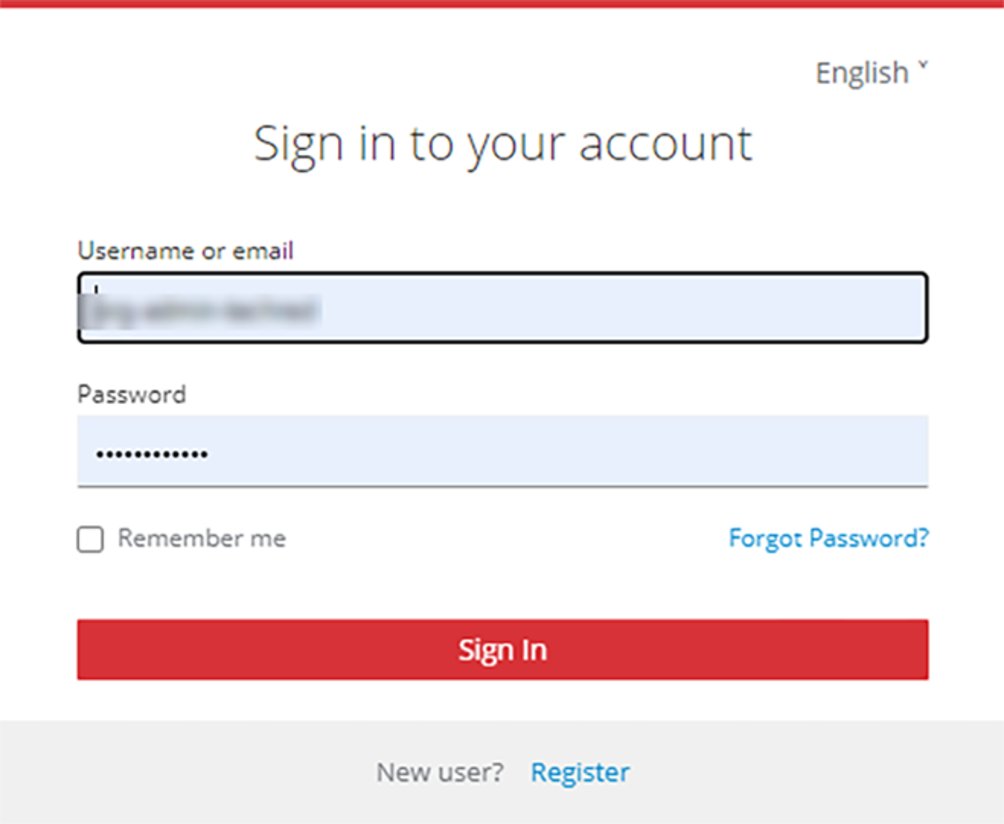
- Gebruikersnaam: org-admin-standalone
- Wachtwoord: wstR878fe!
BELANGRIJK: De gebruikersnaam en het wachtwoord zijn bestemd voor de beheerder.
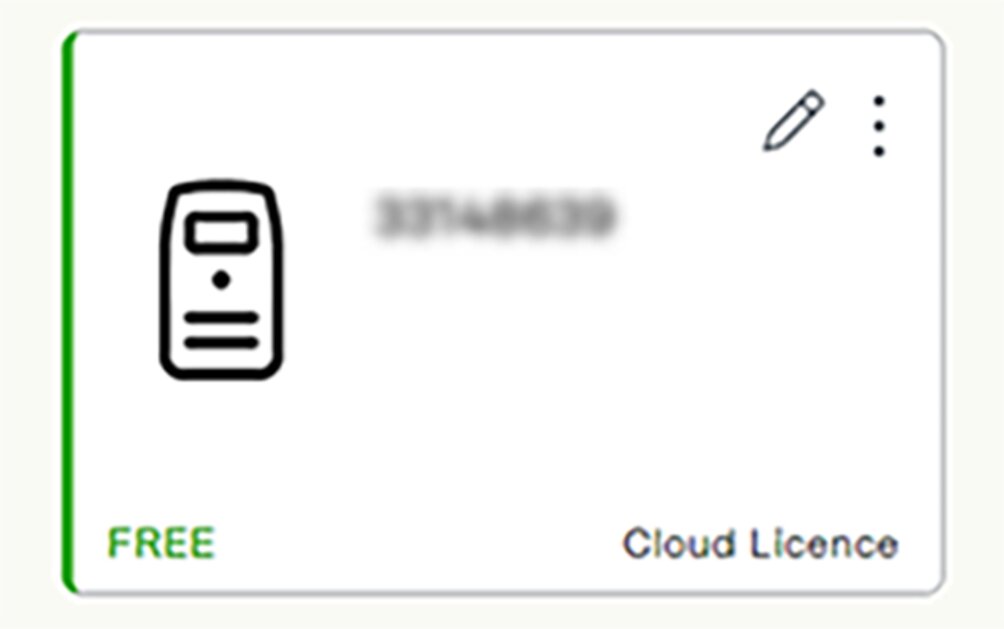
- "FREE":De simulator is beschikbaar.
- "OFFLINE":De simulator is niet toegankelijk en is niet beschikbaar voor lastaken.
- "BEZET" ("OCCUPIED"):De simulator is in gebruik.
Andere gebruikers (ongeacht hun rol) voeren de zelfregistratie uit op de Welducation Simulator.
Aanmelding "Campus Student"
BELANGRIJK: In eerste instantie krijgt elke zelfgeregistreerde gebruiker de rol "Campus Student".
Aanmelding "Trainer"
Inbedrijfstelling bedieningsvariant "Cloud"
Voor de inbedrijfstelling van de bedrijfsmodus "Cloud" is geen Fronius-tablet vereist. De Welducation Simulator moet ingeschakeld zijn.
E-mailadres voor cloudaanvragen:- cloud-request.welducation@fronius.com
- Geef de huidige bedrijfsmodus op de lastoorts weer en schakel indien nodig over naar de gewenste bedrijfsmodus "Cloud".
- Naam van de organisatie
- Land
- Serienummer van alle Welducation Simulatoren met de bedieningsvariant "Cloud"
- Contacte-mailadres waar de toegangsgegevens naartoe worden gestuurd
- Overige informatie (bijvoorbeeld of er sprake is van een update)
- Gebruikersnaam of e-mailadres
- Wachtwoord
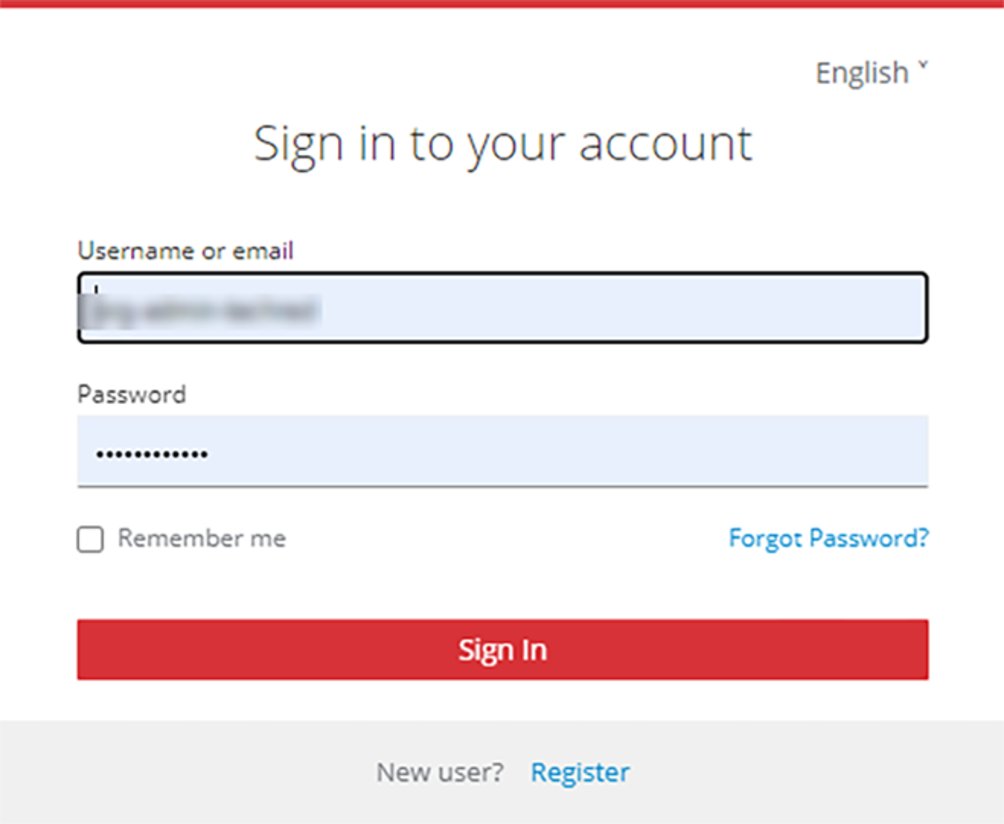
- Gebruikersnaam of e-mailadres
- Wachtwoord
BELANGRIJK: De gebruikersgegevens van de beheerder (gebruikersnaam en wachtwoord) zijn uniek en moeten veilig worden opgeslagen. Richtlijn voor wachtwoorden: minstens 8 tekens, hoofdletters en kleine letters, minstens 1 cijfer en 1 speciaal teken. Geen umlauten!
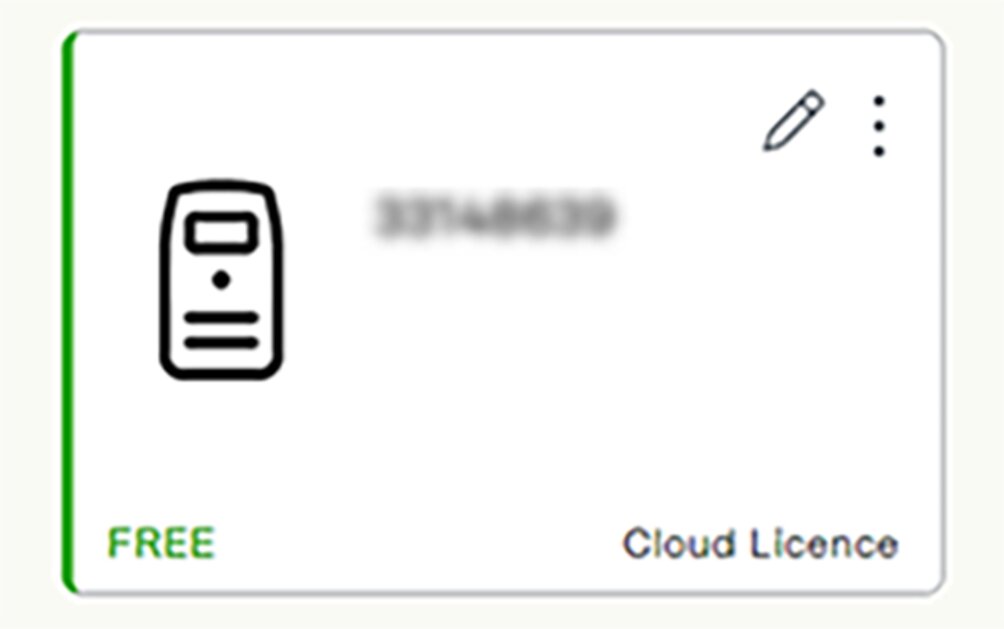
- "FREE":De simulator is beschikbaar.
- "OFFLINE":De simulator is niet toegankelijk en is niet beschikbaar voor lastaken.
- "BEZET" ("OCCUPIED"):De simulator is in gebruik.
- Overige informatie (bijvoorbeeld of er sprake is van een update)
Aanmelding "Trainer"
De beheerder heeft nu de mogelijkheid om de trainers per e-mail uit te nodigen voor de organisatie.
- Het invoerscherm voor het e-mailadres van de uit te nodigen trainer verschijnt.
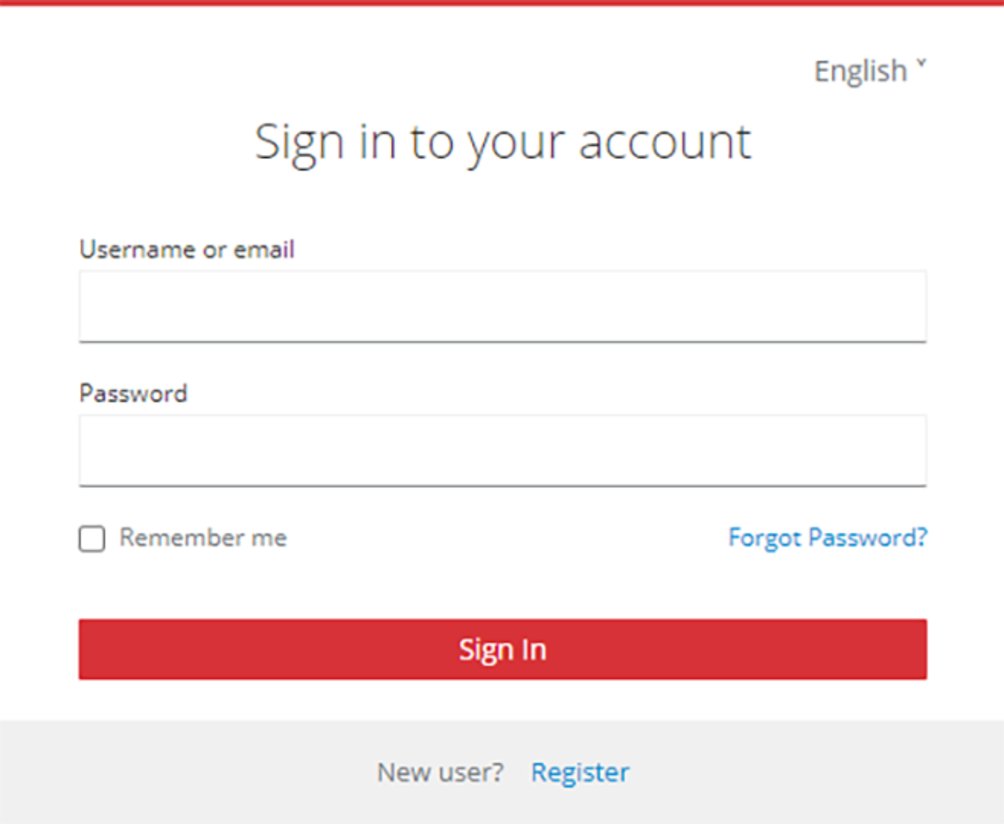
https://campus.welducation.com
BELANGRIJK: In eerste instantie krijgt elke zelfgeregistreerde gebruiker de rol "Campus Student".
Aanmelding "Campus Student"
Software Welducation Campus - Bediening
Cursussen
Cursus toevoegen


De tijd en inhoud van geplande cursussen kunnen vóór de startdatum worden aangepast.
De einddatum van lopende cursussen kan worden aangepast.
Cursussen uit het verleden kunnen niet meer worden bewerkt.
Cursussen
Cursus toevoegen


De tijd en inhoud van geplande cursussen kunnen vóór de startdatum worden aangepast.
De einddatum van lopende cursussen kan worden aangepast.
Cursussen uit het verleden kunnen niet meer worden bewerkt.
Cursus toevoegen


De tijd en inhoud van geplande cursussen kunnen vóór de startdatum worden aangepast.
De einddatum van lopende cursussen kan worden aangepast.
Cursussen uit het verleden kunnen niet meer worden bewerkt.
Leermodule maken
- op basis van een cursussjabloon ("Template")
- helemaal opnieuw gemaakt ("from scratch")
Een uitleg over hoe een cursussjabloon ("Course Template") kan worden gemaakt, vindt u in de paragraaf Cursussjablonen.
Of de cursus nu helemaal opnieuw is gemaakt of op basis van een cursussjabloon:
Om leerstof toe te kunnen voegen ("+ Add content"), moet de trainer eerst een leermodule toevoegen:- "Edit module" > "+ Add module"
Leerinhoud maken
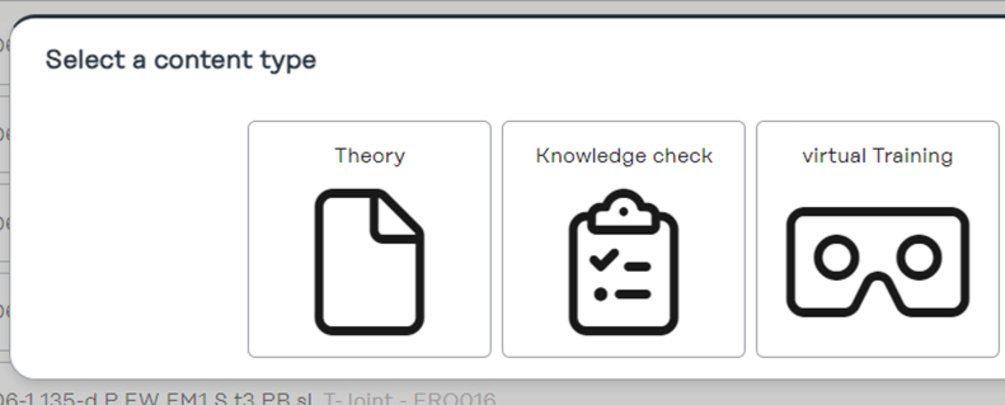
Leerstof aan een cursus toevoegen:
Deelnemer toevoegen
Cursus afronden
Een cursus wordt afgerond als "Campus Student" met beoordeling en als trainer zonder beoordeling.
Cursusoverzicht
- de voortgang
- de score
- nog niet voltooide taken
- voltooide taken
In het cursusoverzicht zien studenten de aan hen toegewezen inhoud en hun voortgang.
Virtuele lastaak
Virtuele lastaken vindt u in het cursusoverzicht onder de titel van de betreffende lasprocedure, bijv. "MAG".
Virtuele lastaken zijn praktische oefeningen die worden uitgevoerd op de Welducation Simulator.
Instellingen en resultaten
Studenten zien hun voortgang in de cursus of bij de betreffende taak. De trainer ziet de voortgang van alle studenten in de cursus.
Taak starten
Verbinding maken met een gratis Welducation Simulator
- Terwijl de verbinding tot stand wordt gebracht, verschijnt het bericht "Starten" ("STARTING").
- Vink de checklist af en stel de lasparameters in.
De checklist en parameterinstellingen zijn afhankelijk van het geselecteerde niveau.
Via de knop "Next" worden de parameterinstellingen geopend:
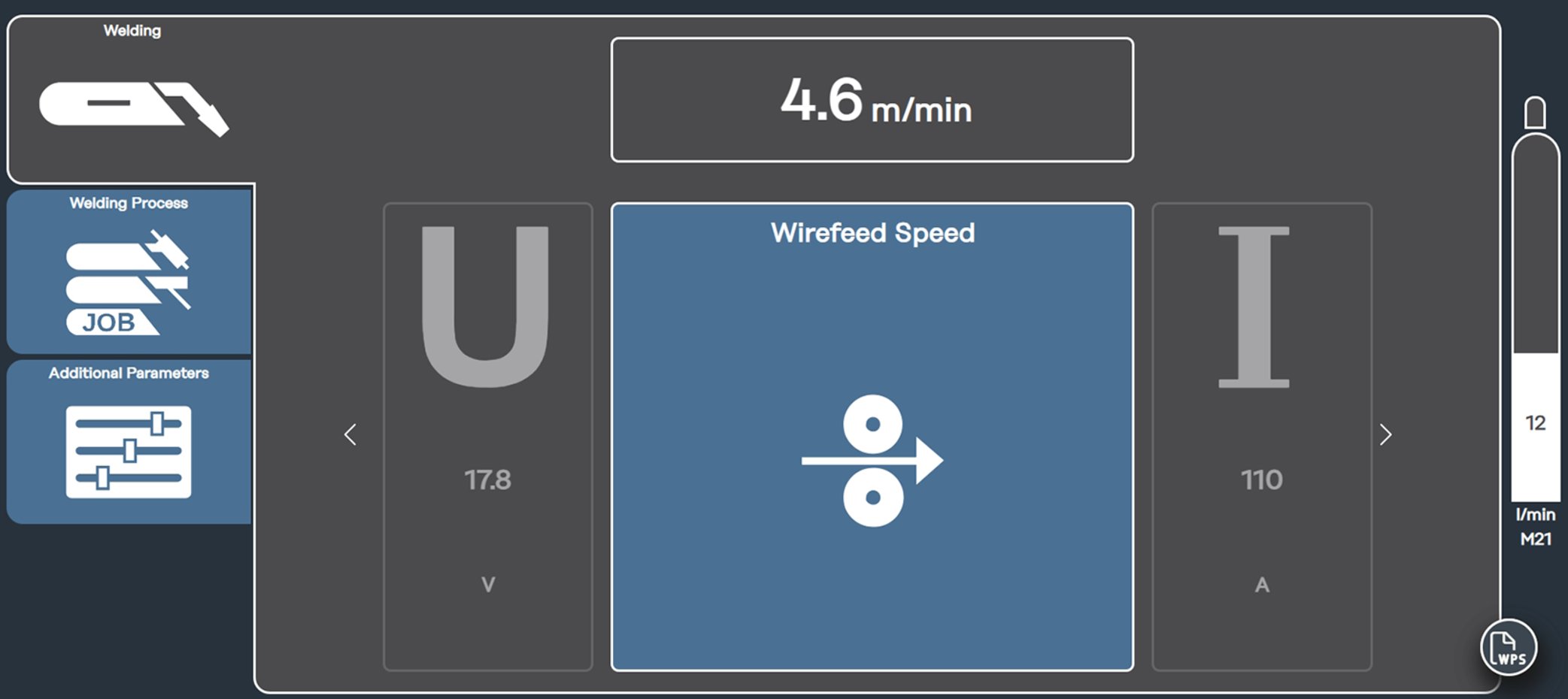
Afhankelijk van het niveau kunnen er verschillende instellingen nodig zijn.
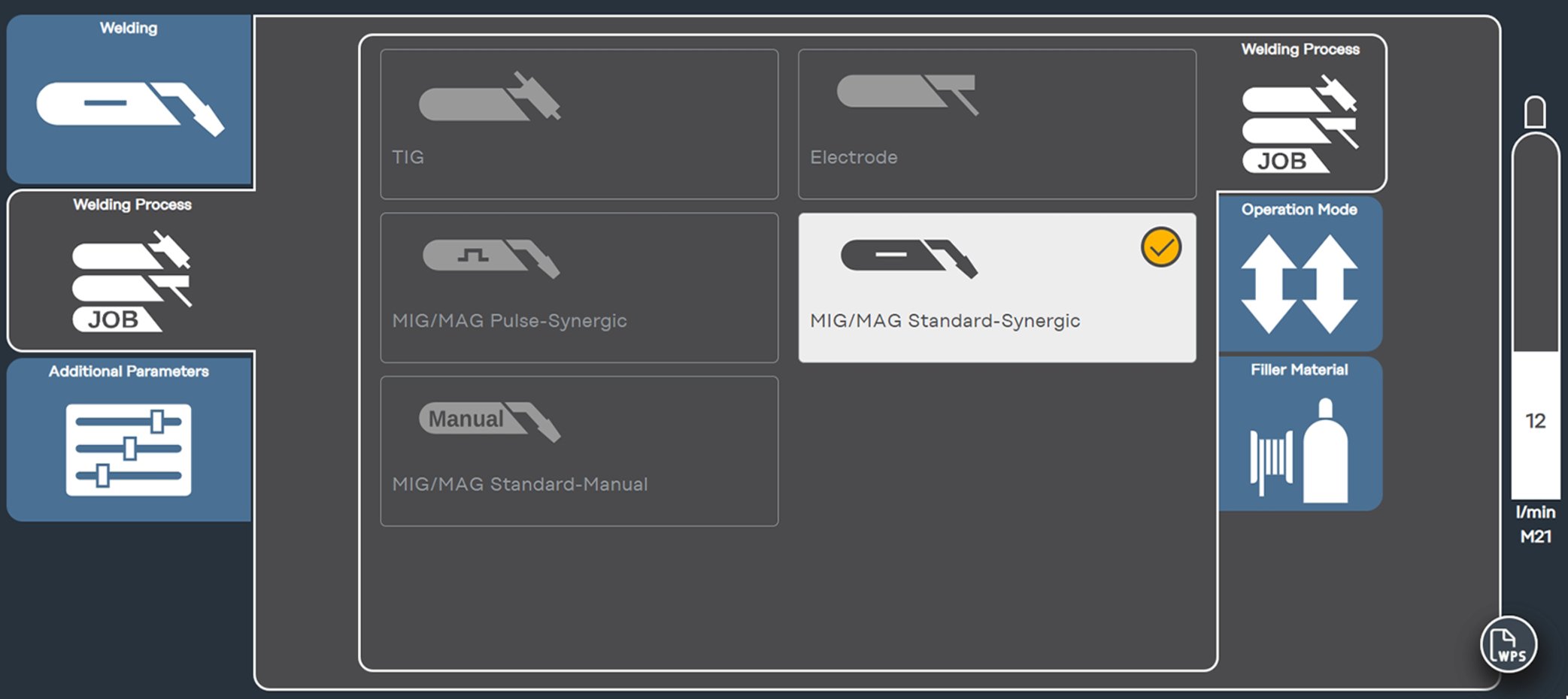
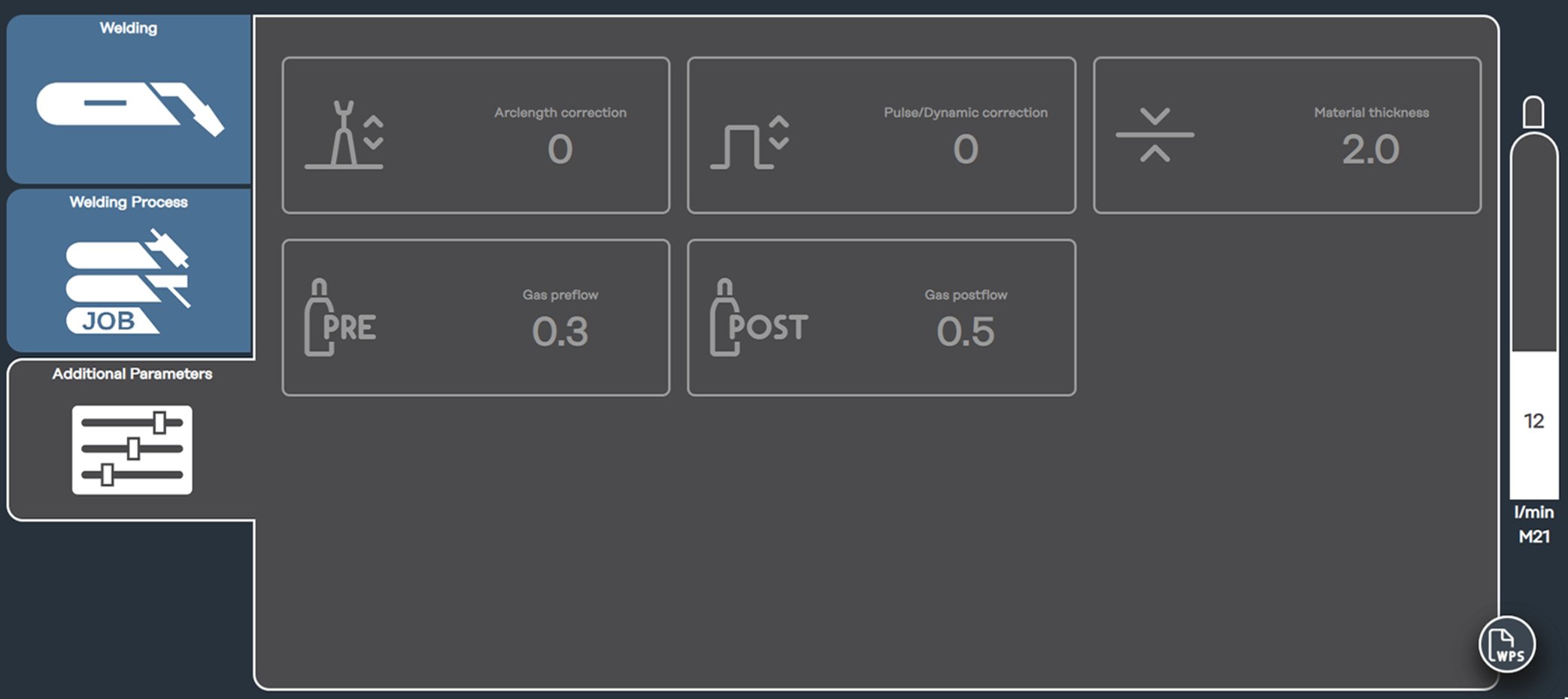
Opmerking: Via de lasinstructies kunnen de details van de lastaak worden bekeken.
WPS staat voor "Welding Parameter Settings": Lasparameterinstellingen
Lastaken met de XR-headset
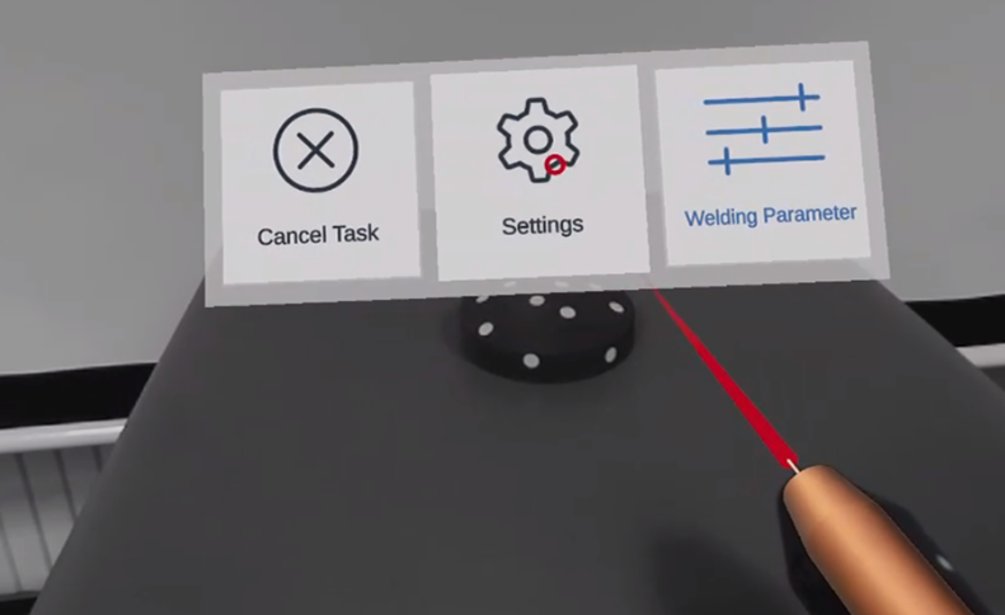
- Lasparameters en dergelijke aanpassen
- Lasapparaatinstellingen
- Lastaken beëindigen
Simulatie-instellingen
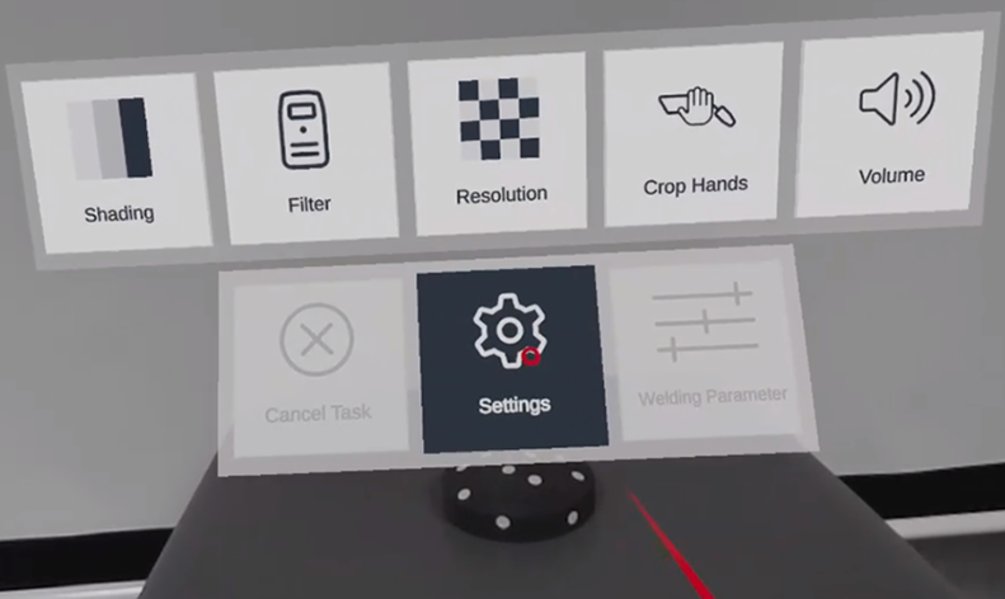
- Verduistering:simuleert de verschillende verduisteringsopties van de lashelm
- Filter:biedt de mogelijkheid om verschillende omgevingsfilters in te stellen voor een betere waarneming van virtuele objecten
- Resolutie:biedt de mogelijkheid om de resolutie aan te passenOpmerking: Deze instelling heeft invloed op de beeldkwaliteit. Zo leidt een hogere beeldscherpte bijvoorbeeld tot een grotere vertraging.
- Zichtbaarheid hand:biedt de mogelijkheid om de hand zichtbaar te maken op virtuele objectenOpmerking: Deze instelling heeft invloed op de beeldkwaliteit van virtuele objecten.
- Volume:biedt de mogelijkheid om het geluidsvolume van de XR-headset aan te passen
Lasparameters
Biedt naast het instellen van de parameters in de software Welducation Campus de mogelijkheid om de lasparameters in virtuele taken aan te passen.
Lastaak aan het werkstuk uitvoeren
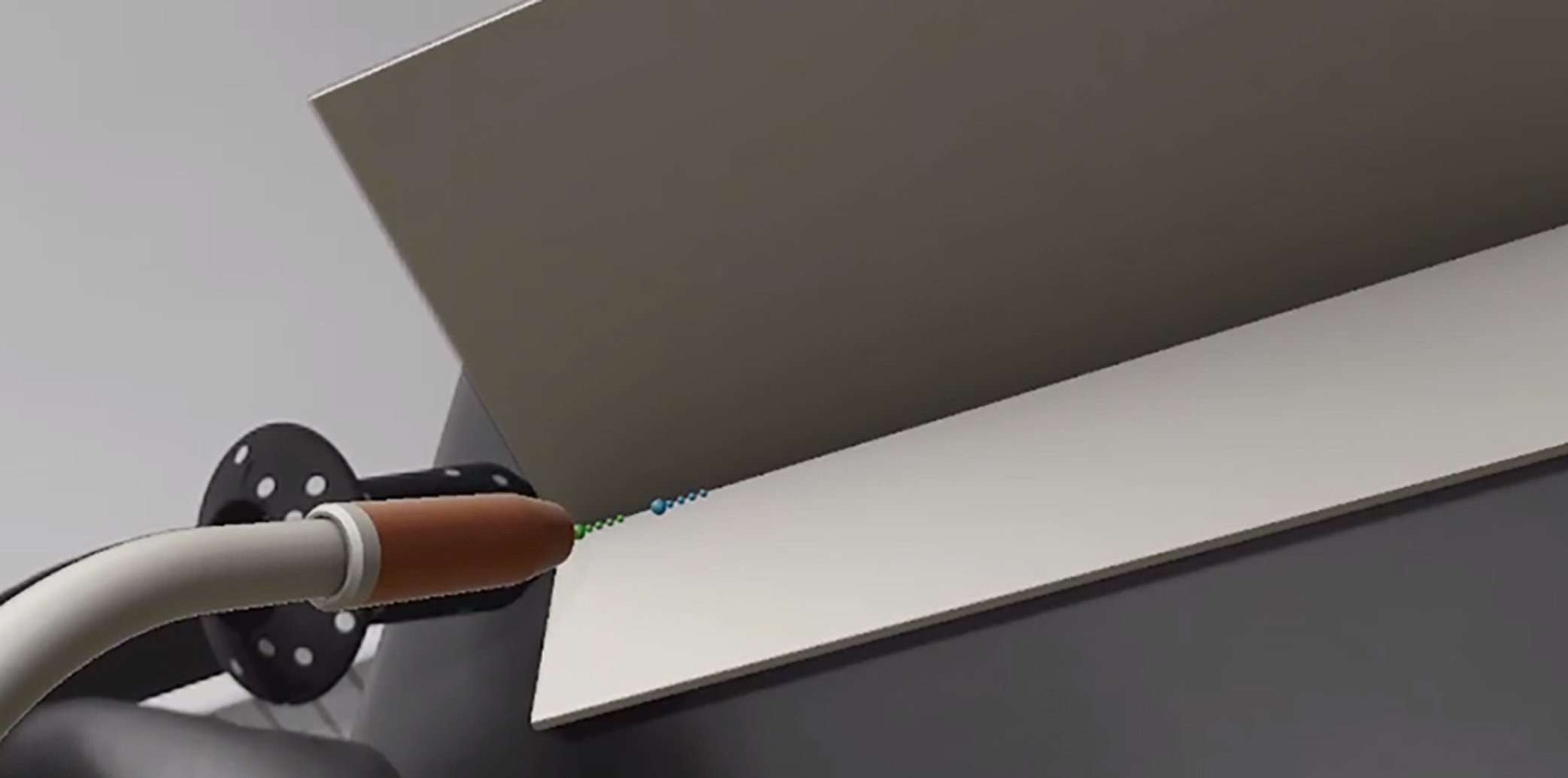
Op de niveaus "Gemakkelijk" ("Easy") en "Gemiddeld" ("Medium") worden ghosts weergegeven om hulp te bieden tijdens het lassen. Op het niveau "Gemiddeld" ("Medium") worden er alleen ghosts getoond als de lastoortsgeleiding aanpassing behoeft.
Voor de diverse onderdelen van de lasbeweging (uitlijning, afstand tot het werkstuk en lassnelheid) zijn afzonderlijke symbolen beschikbaar, die de mate van afwijking aangeven:- Groen: ideaal
- Geel: lichte afwijking
- Rood: grotere afwijking
Lastaak beëindigen en beoordeling
- Basis uitslijpen: noodzakelijk bij lasonderbrekingen ("Grind")
- Lastaak bevestigen als voltooid ("Bead completed")
- Lastaak afkeuren ("Discard bead")
- Lastaak bekijken ("Playback")
- Beoordeling en nog veel meer...
Na beëindiging van de lastaak
Opmerking: De gebruiker blijft gedurende een bepaalde tijd verbonden. Na een langere periode van inactiviteit wordt de verbinding met de Welducation Simulator uiteindelijk automatisch verbroken.
- (in de volgende afbeelding aangegeven met een pijl)
Overzicht van cursussen en deelnemers
- van de gemaakte cursussen
- van de geplande periode van elke cursus
- van de algemene voortgang van alle cursisten
- van de aan de betreffende cursussen toegewezen deelnemers
- van de voortgang van de respectieve deelnemers

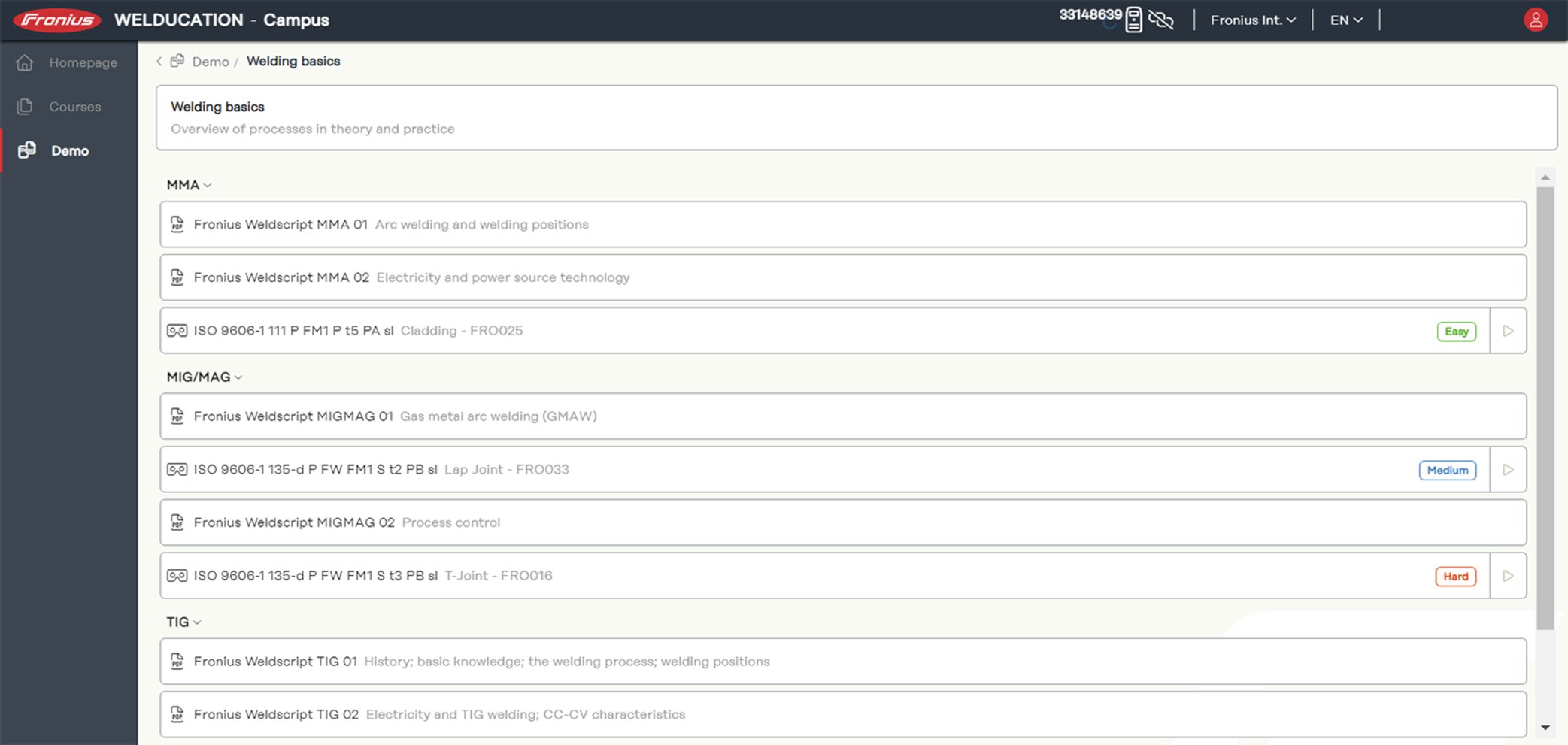
Campus Studenten
"Campus Student" toevoegen
- Zelfregistratie van de "Campus Student"
- Uitnodiging geaccepteerd (alleen voor cloudvariant, voor standalone is alleen de zelfregistratie van de "Campus Student" vereist)
Anders kan de trainer geen studenten aan een cursus toewijzen.
"Campus Student" toevoegen
- Zelfregistratie van de "Campus Student"
- Uitnodiging geaccepteerd (alleen voor cloudvariant, voor standalone is alleen de zelfregistratie van de "Campus Student" vereist)
Anders kan de trainer geen studenten aan een cursus toewijzen.
Cursusopties en inhoud ("Content")
Cursussjablonen
"Course Template" dient als sjabloon voor cursussen. Hierdoor kan een bestaande cursusinhoud verder worden gebruikt en kunnen alleen de nieuwe deelnemers en de nieuwe cursusdatum worden geselecteerd.
- Hier kunt u de gewenste cursuscomponenten toevoegen.
- bestaande cursussen
- bestaande cursussjablonen ("templates")
Met deze twee opties kan de inhoud echter ook naar wens worden gewijzigd.
Opmerking: Daarna kunt u niets meer wijzigen.
Als er geen cursussjablonen meer nodig zijn, kunt u deze onzichtbaar maken voor het verder maken van cursussen met "deprecated".
Cursussjablonen
"Course Template" dient als sjabloon voor cursussen. Hierdoor kan een bestaande cursusinhoud verder worden gebruikt en kunnen alleen de nieuwe deelnemers en de nieuwe cursusdatum worden geselecteerd.
- Hier kunt u de gewenste cursuscomponenten toevoegen.
- bestaande cursussen
- bestaande cursussjablonen ("templates")
Met deze twee opties kan de inhoud echter ook naar wens worden gewijzigd.
Opmerking: Daarna kunt u niets meer wijzigen.
Als er geen cursussjablonen meer nodig zijn, kunt u deze onzichtbaar maken voor het verder maken van cursussen met "deprecated".
Theorie-inhoud
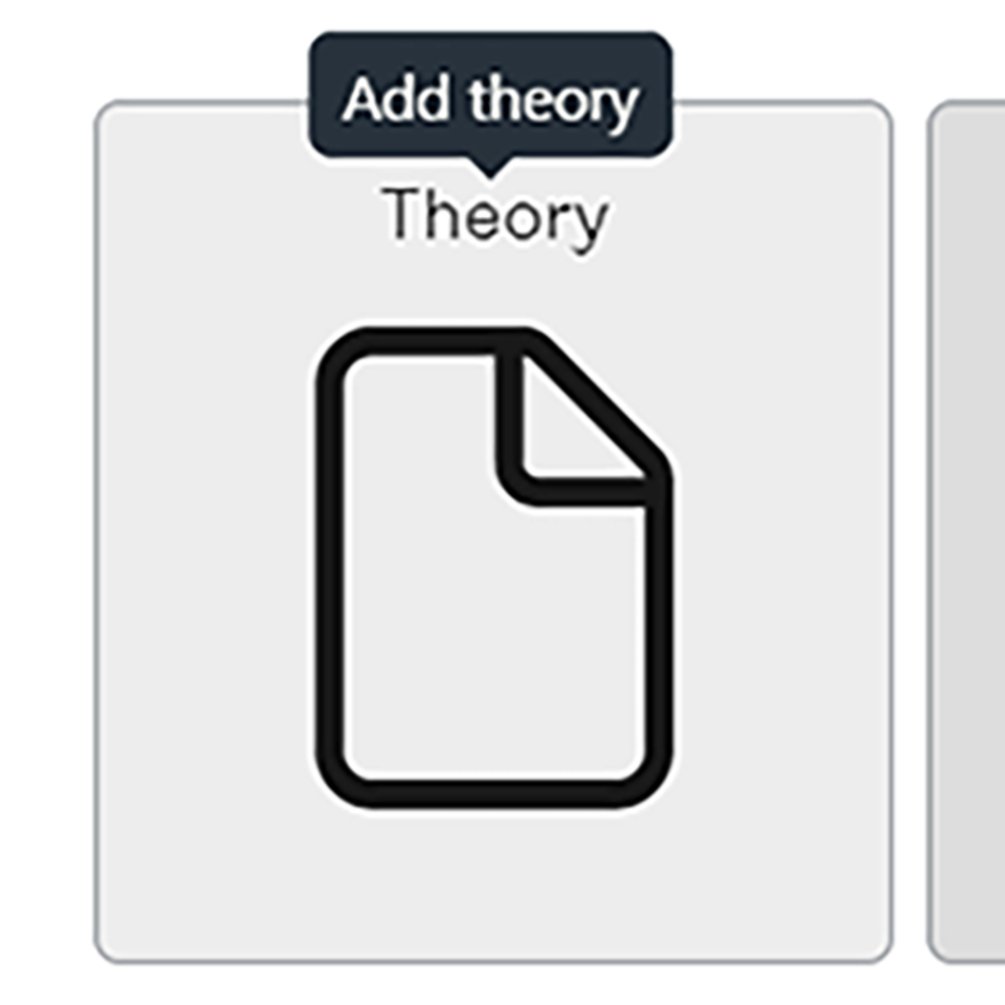
De theorie-inhoud en -taken omvatten PDF-bestanden voor het leren van theorie en het voorbereiden op de kennistoets.
Naast de kant-en-klare theoretische inhoud kan ook eigen theoretische inhoud aan het systeem worden toegevoegd.
Theorie-inhoud kan alleen worden gemaakt via de menuoptie "Theory" en alleen in de vorm van PDF-documenten.
Om de documenten in de cursus te kunnen gebruiken, moeten ze veranderd worden van de status "Draft" naar "Published".
Virtuele lastaken
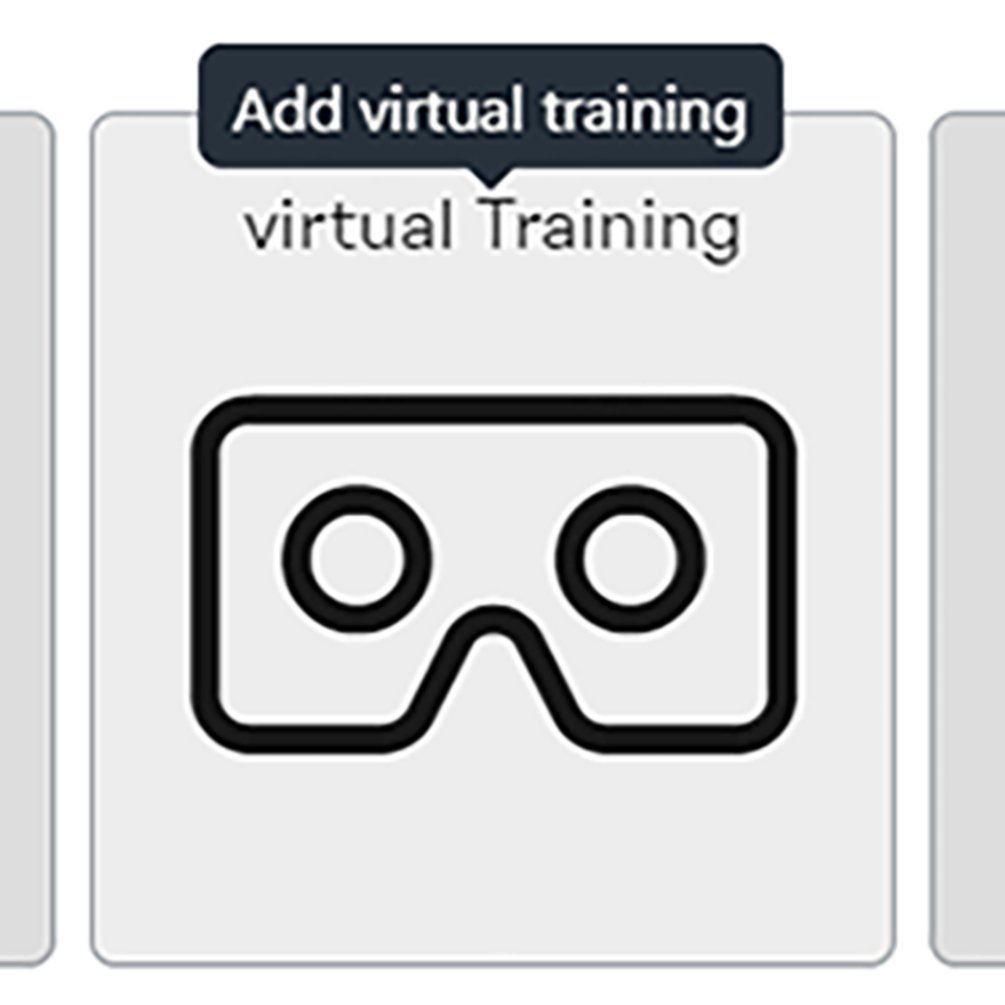
De virtuele lastaken worden gebruikt om lasvaardigheden te leren, zoals:
- Voorbereiden van lasapparaten
- Instellen van lasapparaten
- Lastechnieken
- ...
Bij het selecteren van virtuele trainingen wordt een gedetailleerde beschrijving van het betreffende naadtype gegeven.
Niveau selecteren
Na het bevestigen van de virtuele training kunt u de moeilijkheidsgraad selecteren ("Level").
"Gemakkelijk" ("Easy"):
- In Welducation Campus verschijnt aan het begin een checklist voor de lasvoorbereiding.
- Een verkeerde lastoorts is niet toegestaan.
- Ghosts zijn altijd zichtbaar.
- Een verkeerde werkstukpositie is niet toegestaan.
- De lasapparaatinstellingen zijn vooraf geconfigureerd.
- Uitsluitingscriterium: onjuiste energie per lengte-eenheid
- Drempelwaarde voor positieve lastoortsgeleiding: 60%
"Gemiddeld" ("Medium"):
- In Welducation Campus verschijnt aan het begin een checklist voor de lasvoorbereiding.
- Een verkeerde lastoorts is niet toegestaan.
- Ghosts zijn alleen zichtbaar als de lastoortsgeleiding onjuist is.
- Een verkeerde werkstukpositie is niet toegestaan.
- De lasapparaatinstellingen moeten zelf worden geconfigureerd.
- Uitsluitingscriteria:
- onjuiste energie per lengte-eenheid
- Er is een onbehandelde laspauze opgetreden.
- onvoldoende lasnaadcontinuïteit
- onvoldoende beschermgasafdekking
- Drempelwaarde voor positieve lastoortsgeleiding: 90%
"Moeilijk" ("Hard"):
- Er is geen checklist voor de lasvoorbereiding.
- Gebruik van een verkeerde lastoorts is mogelijk.
- Ghosts zijn niet zichtbaar.
- Een verkeerde werkstukpositie is mogelijk.
- De lasapparaatinstellingen moeten zelf worden geconfigureerd.
- Alle criteria dienen ter voorbereiding op lassen in de praktijk.
- Uitsluitingscriteria:
- onjuist proces
- onjuiste laspositie
- onjuiste energie per lengte-eenheid
- Er is sprake van een onnodige of onbehandelde laspauze.
- onvoldoende lasnaadcontinuïteit
- onvoldoende beschermgasafdekking
- onbehandelde vervuiling van de wolfraamelektrode, het smeltbad of het vulmateriaal
- onjuiste lasapparaatinstellingen
- Drempelwaarde voor positieve lastoortsgeleiding: 75%
Kennistoets
Vervolgens kunt u beslissen of een kennistoets helemaal opnieuw wordt gemaakt ("from scratch") of op basis van een bestaande kennistoets.
- Activeer het juiste antwoord via de schuif.
Opmerking: De volgorde van de vragen en de antwoorden voor de "Campus Student" is willekeurig.
Opmerking: Daarna kunt u niets meer wijzigen.
Kalibratie
Kalibratie activeren
Het systeem wordt voor levering in de fabriek gekalibreerd. Normaal gesproken hoeft de klant het systeem niet te kalibreren.
Als er echter een afwijking tussen echte en virtuele objecten wordt gedetecteerd (grote offset), kan achteraf een kalibratie worden uitgevoerd.
Tijdens de kalibratie worden de afzonderlijke componenten met elkaar gesynchroniseerd.
Opmerking: Hiervoor is het bijgeleverde kalibratiedoel nodig.
De kalibratie wordt door de trainer gestart. Nadat de kalibratie door de trainer is gestart, verschijnt het verzoek om te kalibreren alleen wanneer een lastaak opnieuw wordt gestart.
- Dit is te zien op de voortgangsbalk.
- Als de kalibratie correct is uitgevoerd -> "Save and Quit"
- Als de kalibratie niet correct is uitgevoerd -> "Repeat"
Kalibratie activeren
Het systeem wordt voor levering in de fabriek gekalibreerd. Normaal gesproken hoeft de klant het systeem niet te kalibreren.
Als er echter een afwijking tussen echte en virtuele objecten wordt gedetecteerd (grote offset), kan achteraf een kalibratie worden uitgevoerd.
Tijdens de kalibratie worden de afzonderlijke componenten met elkaar gesynchroniseerd.
Opmerking: Hiervoor is het bijgeleverde kalibratiedoel nodig.
De kalibratie wordt door de trainer gestart. Nadat de kalibratie door de trainer is gestart, verschijnt het verzoek om te kalibreren alleen wanneer een lastaak opnieuw wordt gestart.
- Dit is te zien op de voortgangsbalk.
- Als de kalibratie correct is uitgevoerd -> "Save and Quit"
- Als de kalibratie niet correct is uitgevoerd -> "Repeat"
Demo
Demo
Het menu "Demo" bevat kant-en-klare leerinhoud en oefeningen voor presentatiedoeleinden of om snel een overzicht te krijgen van een cursusstructuur.
Demo
Het menu "Demo" bevat kant-en-klare leerinhoud en oefeningen voor presentatiedoeleinden of om snel een overzicht te krijgen van een cursusstructuur.
Device Management
Voorwaarden
- Menu "Device Management"
- Alleen mogelijk in Welducation AdminTool
- Alleen in de bedrijfsmodus Standalone ("OFFLINE")
Voorwaarden
- Menu "Device Management"
- Alleen mogelijk in Welducation AdminTool
- Alleen in de bedrijfsmodus Standalone ("OFFLINE")
Factory Reset
Bij een "Factory Reset" verwijdert de actie "Reset Device" alle gegevens in het systeem en worden de fabrieksinstellingen van het systeem teruggezet.
Opmerking: Het wachtwoord voor de beheerder wordt ook gereset. Alleen een beheerder kan een fabrieksreset uitvoeren.
BackUp and Restore
Bij "BackUp and Restore" worden alle gegevens opgeslagen, o.a. cursussen, deelnemers en resultaten.
Opmerking: "BackUp and Restore" is alleen beschikbaar op het systeem waarop het is gemaakt en kan alleen door de beheerder en de trainer worden uitgevoerd.
Probleemoplossing, onderhoud en recycling
Storingsdiagnose en storingen opheffen
Algemeen
- Er moet een internetverbinding tot stand zijn gebracht.
Wacht steeds een paar minuten tussen pogingen om opnieuw op te starten.
Als de storing ondanks herhaalde pogingen blijft optreden en de boven hierboven genoemde stappen niet succesvol zijn, neem dan contact op met Fronius Support en geef een gedetailleerde beschrijving van de storing.
Fronius Support heeft de volgende gegevens nodig:
- Serienummer
- Teamview-ID
- Bedrijfsmodus (standalone of cloud)
- Softwareversie
- welding.techsupport@fronius.com
Storingsdiagnose en storingen opheffen
Algemeen
- Er moet een internetverbinding tot stand zijn gebracht.
Wacht steeds een paar minuten tussen pogingen om opnieuw op te starten.
Als de storing ondanks herhaalde pogingen blijft optreden en de boven hierboven genoemde stappen niet succesvol zijn, neem dan contact op met Fronius Support en geef een gedetailleerde beschrijving van de storing.
Fronius Support heeft de volgende gegevens nodig:
- Serienummer
- Teamview-ID
- Bedrijfsmodus (standalone of cloud)
- Softwareversie
- welding.techsupport@fronius.com
Algemeen
- Er moet een internetverbinding tot stand zijn gebracht.
Wacht steeds een paar minuten tussen pogingen om opnieuw op te starten.
Als de storing ondanks herhaalde pogingen blijft optreden en de boven hierboven genoemde stappen niet succesvol zijn, neem dan contact op met Fronius Support en geef een gedetailleerde beschrijving van de storing.
Fronius Support heeft de volgende gegevens nodig:
- Serienummer
- Teamview-ID
- Bedrijfsmodus (standalone of cloud)
- Softwareversie
- welding.techsupport@fronius.com
Veiligheid
GEVAAR!
Een elektrische schok kan dodelijk zijn.
Vóór het openen van het apparaat
Netschakelaar in stand - O - zetten.
het apparaat van het stroomnetwerk loskoppelen
Het apparaat tegen opnieuw inschakelen beveiligen.
Met behulp van een geschikte meter controleren of alle elektrisch geladen onderdelen (bijvoorbeeld condensatoren) inderdaad zijn ontladen.
GEVAAR!
Gevaar door elektrische schokken wegens ontoereikende randaardeverbinding.
Dit kan ernstig lichamelijk letsel en materiële schade veroorzaken.
De schroeven van de behuizing vormen een geschikte verbinding van de randaarde, voor de aarding van de behuizing. Het is niet toegestaan de schroeven van de behuizing door andere schroeven te vervangen zonder een betrouwbare randaardeverbinding.
Altijd het oorspronkelijke aantal originele schroeven van de behuizing gebruiken.
Het juiste aanhaalmoment aanhouden bij het vastdraaien van de schroeven van de behuizing.
Storingsdiagnose en storingen opheffen
| Oorzaak: | De netvoedingskabel is onderbroken en de netstekker zit niet in het stopcontact. |
| Oplossing: | De netvoedingskabel controleren en indien nodig de netstekker in het stopcontact steken. |
| Oorzaak: | De netkabel is niet goed aangesloten op de aansluiting van de Welducation Simulator. |
| Oplossing: | Ervoor zorgen dat de netkabel goed op de aansluiting van de Welducation Simulator is aangesloten. Na het aansluiten de netkabel 45° naar rechts draaien tot de vergrendeling hoorbaar vastklikt. |
| Oorzaak: | Het stopcontact of de netstekker is defect. |
| Oplossing: | De defecte onderdelen vervangen. |
| Oorzaak: | De netbeveiliging is geactiveerd. |
| Oplossing: | De oorzaak van de activering van de netbeveiliging elimineren en de netbeveiliging herstellen. |
| Oorzaak: | "PoE" ("Power over Ethernet") wordt op de bijbehorende netwerkverdeler ingesteld. |
| Oplossing: | "PoE" deactiveren. |
| Oorzaak: | De netwerkkabel is onderbroken, de netwerkstekker zit niet in het stopcontact. |
| Oplossing: | De netwerkstekker erin steken. |
| Oorzaak: | De netwerkaansluiting of de netwerkstekker is defect. |
| Oplossing: | De defecte onderdelen vervangen. |
| Oorzaak: | Algemene netwerkfout. |
| Oplossing: | De netwerkbeheerder op de hoogte stellen. |
| Oorzaak: | De lastoorts of elektrodehouder is verkeerd gekalibreerd. |
| Oplossing: | De kalibratie activeren. Informatie hierover vindt u in de paragraaf Kalibratie van het hoofdstuk "Software Welducation Campus - Bediening". |
| Oorzaak: | Optische tracking functioneert niet. |
| Oplossing: | Verwijder de afdekking van de optische camera in de XR-headset, zodat optische tracking mogelijk wordt. |
| Oorzaak: | De kabel van de trackingcamera zit los. |
| Oplossing: | De micro-USB-stekker op de trackingcamera controleren. |
| Oorzaak: | De lastoorts of elektrodehouder is niet aangesloten. |
| Oplossing: | Sluit de lastoorts of elektrodehouder aan. |
| Oorzaak: | De kabel of de stekker van de lastoorts of elektrodehouder is defect. |
| Oplossing: | Vervang de kabel of de stekker van de lastoorts of elektrodehouder. |
| Oorzaak: | De kabel van de optische camera in de XR-headset is defect. |
| Oplossing: | Vervang de kabel van de optische camera. |
| Oorzaak: | De kabel van de trackingcamera in de XR-headset is defect. |
| Oplossing: | Vervang de kabel van de trackingcamera. |
| Oorzaak: | De optische camera in de XR-headset is defect. |
| Oplossing: | De optische camera laten repareren of vervangen. Neem contact op met Fronius Support als de optische camera defect is. |
| Oorzaak: | De trackingcamera in de XR-headset is defect. |
| Oplossing: | De trackingcamera laten repareren of vervangen. Neem contact op met Fronius Support als de trackingcamera defect is. |
| Oorzaak: | De XR-headset heeft geen verbinding met de Welducation Simulator. |
| Oplossing: | Vervang de verbindingskabel van de XR-headset naar de Welducation Simulator. |
| Oorzaak: | De XR-headset is defect. |
| Oplossing: | Laat de XR-headset repareren of vervang deze. |
| Oorzaak: | De lasbrander is niet aangesloten. |
| Oplossing: | De lasbrander aansluiten. |
| Oorzaak: | De kabel of de stekker van de lasbrander is defect. |
| Oplossing: | De kabel of de stekker van de lasbrander vervangen. |
| Oorzaak: | Softwarefout |
| Oplossing: | Als de fout na meerdere keren opnieuw opstarten (waarbij steeds enkele minuten is gewacht tussen de pogingen) nog steeds optreedt, neem dan contact op met Fronius Support. |
| Oorzaak: | Hardwarefout |
| Oplossing: | Controleer alle kabels en aansluitingen. Als de fout na meerdere keren opnieuw opstarten (waarbij steeds enkele minuten is gewacht tussen de pogingen) nog steeds optreedt, neem dan contact op met Fronius Support. |
| Oorzaak: | Tijdens het opstarten is een onbekend USB-apparaat aangesloten (bijvoorbeeld een USB-stick). |
| Oplossing: | USB-apparaat of USB-stick verwijderen. |
| Oorzaak: | De bedrijfsmodus "Standalone" is geselecteerd. |
| Oplossing: | Met de lastoorts wisselen naar de bedrijfsmodus "Cloud" zoals beschreven in paragraaf Van bedrijfsmodus wisselen. |
| Oorzaak: | Er is geen geschikte netwerkverbinding beschikbaar. |
| Oplossing: | In de meeste gevallen is de netwerkverbinding niet defect, maar moeten de firewall- of proxy-instellingen worden aangepast. Controleer de criteria voor een werkende netwerkverbinding. Gedetailleerde informatie hierover vindt u in de paragraaf Inbedrijfstelling bedieningsvariant "Cloud". |
| Oorzaak: | Er is een afwijking van de werkelijke tijd op de tablet. |
| Oplossing: | De tijd in de tabletinstellingen corrigeren of de tablet online brengen voor tijdsynchronisatie. |
| Oorzaak: | Mogelijk is er een software-update beschikbaar. |
| Oplossing: | In de tabletinstellingen onder Software-update controleren op mogelijke updates en deze installeren. |
| Oorzaak: | De automatische vertaling is geactiveerd. |
| Oplossing: | De automatische vertaling in de browserinstellingen van het eindapparaat deactiveren. |
| Oorzaak: | Er is een onbekende fout opgetreden. |
| Oplossing: | Ook zonder e-mail is de uitnodiging na het aanmelden in de Welducation-applicatie opvraagbaar. |
Onderhoud en recycling
Veiligheid
GEVAAR!
Gevaar door verkeerde bediening en verkeerd uitgevoerde werkzaamheden
Dit kan ernstig letsel en schade aan eigendommen veroorzaken.
Alleen getraind vakpersoneel mag de werkzaamheden en functies die in dit document worden beschreven uitvoeren in overeenstemming met de geldende nationale en internationale normen.
U dient dit document te lezen en te begrijpen.
Alle gebruiksaanwijzingen van de systeemcomponenten, in het bijzonder de veiligheidsvoorschriften, moeten gelezen en begrepen worden.
GEVAAR!
Gevaar door elektrische stroom
Zwaar letsel of overlijden kan het gevolg zijn.
Schakel voor aanvang van de werkzaamheden alle betrokken apparaten en componenten uit en ontkoppel ze van het elektriciteitsnet.
Beveilig alle betrokken apparaten en componenten tegen opnieuw inschakelen.
Controleer na het openen van het apparaat met behulp van een geschikte meter of de elektrisch geladen onderdelen (bijvoorbeeld condensatoren) ontladen zijn.
GEVAAR!
Gevaar door elektrische schokken wegens ontoereikende randaardeverbinding.
Dit kan ernstig letsel en schade aan eigendommen veroorzaken.
De schroeven van de behuizing vormen een geschikte verbinding van de randaarde, voor de aarding van de behuizing. Het is niet toegestaan de schroeven van de behuizing door andere schroeven te vervangen zonder een betrouwbare randaardeverbinding.
Altijd het oorspronkelijke aantal originele schroeven van de behuizing gebruiken.
Het juiste aanhaalmoment aanhouden bij het vastdraaien van de schroeven van de behuizing.
Veiligheid
GEVAAR!
Gevaar door verkeerde bediening en verkeerd uitgevoerde werkzaamheden
Dit kan ernstig letsel en schade aan eigendommen veroorzaken.
Alleen getraind vakpersoneel mag de werkzaamheden en functies die in dit document worden beschreven uitvoeren in overeenstemming met de geldende nationale en internationale normen.
U dient dit document te lezen en te begrijpen.
Alle gebruiksaanwijzingen van de systeemcomponenten, in het bijzonder de veiligheidsvoorschriften, moeten gelezen en begrepen worden.
GEVAAR!
Gevaar door elektrische stroom
Zwaar letsel of overlijden kan het gevolg zijn.
Schakel voor aanvang van de werkzaamheden alle betrokken apparaten en componenten uit en ontkoppel ze van het elektriciteitsnet.
Beveilig alle betrokken apparaten en componenten tegen opnieuw inschakelen.
Controleer na het openen van het apparaat met behulp van een geschikte meter of de elektrisch geladen onderdelen (bijvoorbeeld condensatoren) ontladen zijn.
GEVAAR!
Gevaar door elektrische schokken wegens ontoereikende randaardeverbinding.
Dit kan ernstig letsel en schade aan eigendommen veroorzaken.
De schroeven van de behuizing vormen een geschikte verbinding van de randaarde, voor de aarding van de behuizing. Het is niet toegestaan de schroeven van de behuizing door andere schroeven te vervangen zonder een betrouwbare randaardeverbinding.
Altijd het oorspronkelijke aantal originele schroeven van de behuizing gebruiken.
Het juiste aanhaalmoment aanhouden bij het vastdraaien van de schroeven van de behuizing.
Onderhoud bij iedere inbedrijfname
- Alle componenten, inclusief de netstekker, de netkabel en de kabels van de systeemcomponenten controleren op beschadigingen en beschadigde componenten vervangen.
- Zorg ervoor dat de ventilatieopeningen niet geblokkeerd zijn.
Afvoer van oude apparaten
Afgedankte elektrische en elektronische apparatuur moet conform EU-richtlijnen en nationale wetgeving gescheiden worden ingezameld en op een milieuvriendelijke manier worden gerecycled. Gebruikte apparaten moeten bij de distributeur of bij een erkend plaatselijk inzamelpunt worden ingeleverd. Door oude apparaten correct af te voeren, kunnen grondstoffen worden hergebruikt en de negatieve invloed op de gezondheid en het milieu worden beperkt.
Verpakkingsmaterialen- Gescheiden inzamelen
- Neem de lokaal geldende voorschriften in acht
- Verminder het volume van de doos
Technische gegevens
Welducation Simulator
Netspanning | 1~ 110 tot 230 V AC |
Netspanningstolerantie | +/- 10% |
Netfrequentie | 50 tot 60 Hz |
Netbeveiliging | 16 A |
Stroomopname (max.) | 2 A |
EMV-emissieklasse | B |
WLAN-standaarden | 802.11b DSSS 802.11g OFDM 802.11n OFDM 802.11a OFDM 802.11ac OFDM |
Goedkeuringskenmerk | CE, FCC, FCC ID, IC |
Afmetingen l x b x h | 560 x 215 x 370 mm |
Gewicht | 13 kg (28,66 lb.) |
Temperatuurbereik van de omgevingslucht |
|
Relatieve luchtvochtigheid | tot 50% bij +40 °C (+104 °F), |
Hoogte boven de zeespiegel: | tot 2.000 m (6.500 ft.) |
Welducation Simulator
Netspanning | 1~ 110 tot 230 V AC |
Netspanningstolerantie | +/- 10% |
Netfrequentie | 50 tot 60 Hz |
Netbeveiliging | 16 A |
Stroomopname (max.) | 2 A |
EMV-emissieklasse | B |
WLAN-standaarden | 802.11b DSSS 802.11g OFDM 802.11n OFDM 802.11a OFDM 802.11ac OFDM |
Goedkeuringskenmerk | CE, FCC, FCC ID, IC |
Afmetingen l x b x h | 560 x 215 x 370 mm |
Gewicht | 13 kg (28,66 lb.) |
Temperatuurbereik van de omgevingslucht |
|
Relatieve luchtvochtigheid | tot 50% bij +40 °C (+104 °F), |
Hoogte boven de zeespiegel: | tot 2.000 m (6.500 ft.) |
Gebruik van afneembare antenne
Deze radiozender (IC: 6158A-EQ261ACNIBT / model: WPEQ-261ACNI(BT)) is door ISED goedgekeurd om te werken met de gebruikte antennetypen met de gespecificeerde maximaal toegestane versterking.
XR-Headset
Netspanning | Voeding via de Welducation Simulator |
EMV-emissieklasse | B |
Goedkeuringskenmerken | CE, CSA |
Temperatuurbereik van de omgevingslucht |
|
Relatieve luchtvochtigheid | tot 50% bij +40 °C (+104 °F), |
Hoogte boven de zeespiegel: | tot 2.000 m (6.500 ft.) |
Normen
- IEC 62368-1
Interactieve gebruiksaanwijzing
HTML5-gebruiksaanwijzing
Op de Fronius-website vindt u een interactieve HTML5-gebruiksaanwijzing voor Welducation Simulator en Welducation Campus:
HTML5-gebruiksaanwijzing
Op de Fronius-website vindt u een interactieve HTML5-gebruiksaanwijzing voor Welducation Simulator en Welducation Campus: